Page 1

Benutzerhandbuch
9362070
Ausgabe 4 DE
Page 2
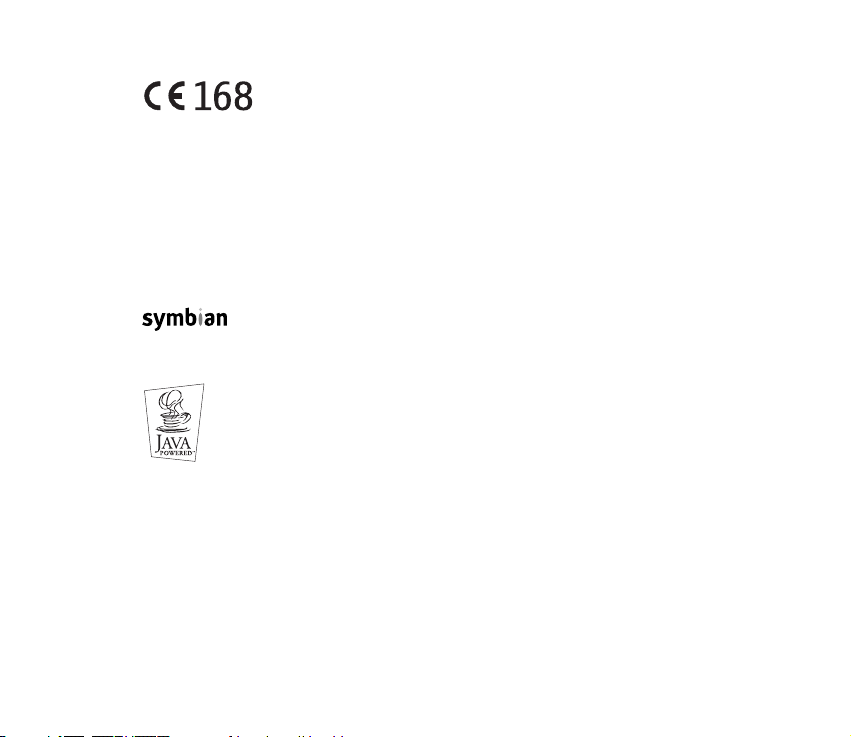
KONFORMITÄTSERKLÄRUNG
Wir, NOKIA CORPORATION, erklären voll verantwortlich, dass das Produkt NHL-10
den Bestimmungen der Direktive 1999/5/EC des Rats der Europäischen Union
entspricht. Den vollständigen Text der Konformitätserklärung finden Sie unter:
http://www.nokia.com/phones/declaration_of_conformity/
Copyright © 2003–2004 Nokia. Alle Rechte vorbehalten.
Der Inhalt dieses Dokuments darf ohne vorherige schriftliche Genehmigung durch Nokia in keiner Form,
weder ganz noch teilweise, vervielfältigt, weitergegeben, verbreitet oder gespeichert werden.
Nokia und Nokia Connecting People sind eingetragene Marken der Nokia Corporation. Andere in diesem
Handbuch erwähnte Produkt- und Firmennamen können Marken oder Handelsnamen ihrer jeweiligen
Eigentümer sein.
Nokia tune ist eine Tonmarke der Nokia Corporation.
This product includes software licensed from Symbian Ltd © 1998-2004. Symbian and Symbian OS are
trademarks of Symbian Ltd.
Java™ and all Java-based marks are trademarks or registered trademarks of Sun
Microsystems, Inc.
JEDWEDE NUTZUNG DIESES PRODUKTS IN VERBINDUNG MIT DEM VIDEOSTANDARD MPEG-4 IST
VERBOTEN. DIES GILT NICHT BEI NUTZUNG MIT DIREKTEM BEZUG AUF (A) DATEN ODER
INFORMATIONEN, DIE (i) VON EINER PRIVATPERSON ERZEUGT UND VON DIESER KOSTENLOS ERHALTEN
WURDEN, DIE INSOFERN NICHT GESCHÄFTLICH TÄTIG IST UND (ii) AUSSCHLIESSLICH PRIVAT GENUTZT
WERDEN SOWIE (B) SONSTIGE NUTZUNG, DIE AUSDRÜCKLICH UND GESONDERT DURCH MPEG LA, L.L.C,
LIZENZIERT WURDE.
Stac ®, LZS ®, ©1996, Stac, Inc., ©1994-1996 Microsoft Corporation. Includes one or more U.S. Patents:
No. 4701745, 5016009, 5126739, 5146221, and 5414425. Other patents pending.
Page 3

Hi/fn ®, LZS ®,©1988-98, Hi/fn. Includes one or more U.S. Patents: No. 4701745, 5016009, 5126739,
5146221, and 5414425. Other patents pending.
Part of the software in this product is © Copyright ANT Ltd. 1998. All rights reserved.
m-Router Connectivity Components © 2000-2002 Intuwave Limited. All rights reserved.
(www.intuwave.com) US Patent No 5818437 and other pending patents. T9 text input software Copyright
(C) 1997-2004. Tegic Communications, Inc. All rights reserved.
Bluetooth is a registered trademark of Bluetooth SIG, Inc.
Nokia entwickelt entsprechend seiner Politik die Produkte ständig weiter. Nokia behält sich das Recht vor,
ohne vorherige Ankündigung an jedem der in dieser Dokumentation beschriebenen Produkte Änderungen
und Verbesserungen vorzunehmen.
Nokia ist unter keinen Umständen verantwortlich für den Verlust von Daten und Einkünften oder für
jedwede besonderen, beiläufigen, mittelbaren oder unmittelbaren Schäden, wie immer diese auch
zustande gekommen sind.
Der Inhalt dieses Dokuments wird so präsentiert, wie er aktuell vorliegt. Nokia übernimmt weder
ausdrücklich noch stillschweigend irgendeine Gewährleistung für die Richtigkeit oder Vollständigkeit des
Inhalts dieses Dokuments, einschließlich, aber nicht beschränkt auf die stillschweigende Garantie der
Markttauglichkeit und der Eignung für einen bestimmten Zweck, es sei denn, anwendbare Gesetze oder
Rechtsprechung schreiben zwingend eine Haftung vor. Nokia behält sich das Recht vor, jederzeit ohne
vorherige Ankündigung Änderungen an diesem Dokument vorzunehmen oder das Dokument
zurückzuziehen.
Die Verfügbarkeit bestimmter Produkte kann je nach Region variieren. Wenden Sie sich an einen NokiaVertragspartner in Ihrer Nähe.
9362070
Ausgabe 4 DE
Page 4

Inhalt
1. Allgemeine Informationen..............................................................................15
Ausgangsanzeige ....................................................................................................................................... 16
Anzeigen im Zusammenhang mit Aktionen ................................................................................... 17
Datenverbindungsanzeigen................................................................................................................. 18
Menü............................................................................................................................................................. 19
Das Menü umordnen.............................................................................................................................20
Zwischen Programmen wechseln ......................................................................................................21
Optionslisten...............................................................................................................................................21
Hilfe............................................................................................................................................................... 21
Navigationsleiste – horizontal verschieben.......................................................................................22
Allen Programmen gemeinsame Aktionen .........................................................................................22
Lautstärkeregelung ...................................................................................................................................25
Lautsprecher............................................................................................................................................25
Headset-Modus ......................................................................................................................................26
Tastensperre ................................................................................................................................................ 26
Gemeinsamer Speicher ............................................................................................................................27
2. Ihr Telefon........................................................................................................28
Anrufen......................................................................................................................................................... 28
Mit Hilfe des Kontaktverzeichnisses anrufen.................................................................................29
Die Sprachmailbox anrufen.................................................................................................................29
Kurzwahl einer Telefonnummer......................................................................................................... 30
Telefonkonferenz....................................................................................................................................31
Entgegennehmen eines Anrufs..............................................................................................................32
Optionen während eines Anrufs ........................................................................................................ 32
Copyright © 2004 Nokia. All rights reserved.
4
Page 5

Anklopfen (Netzdienst).........................................................................................................................33
Einstellungen für die Anrufumleitung..............................................................................................34
Protokolle - Anruflisten und allgemeines Protokoll ........................................................................34
Liste der letzten Anrufe........................................................................................................................ 35
Anrufdauer...............................................................................................................................................37
GPRS-Datenzähler .................................................................................................................................37
Allgemeines Protokoll anzeigen.........................................................................................................38
3. Persönliche Daten............................................................................................40
Kontakte.......................................................................................................................................................40
Kontaktkarten erstellen........................................................................................................................40
Kontakte zwischen SIM-Karte und Telefonspeicher kopieren...................................................41
Kontaktkarten bearbeiten....................................................................................................................41
Eine Kontaktkarte anzeigen ................................................................................................................42
Kontaktgruppen verwalten.................................................................................................................. 47
Kalender .......................................................................................................................................................48
Kalendereinträge erstellen ..................................................................................................................49
Kalendererinnerungen einstellen.......................................................................................................54
Aufgaben......................................................................................................................................................54
Daten von kompatiblen Nokia Telefonen importieren .................................................................... 56
4. Multimedia.......................................................................................................57
Kamera..........................................................................................................................................................57
Bilder aufnehmen...................................................................................................................................57
Bilder anzeigen........................................................................................................................................... 62
Ein gespeichertes Bild zoomen...........................................................................................................63
Tastenkombinationen............................................................................................................................64
Videoaufnahme .......................................................................................................................................... 64
Aufnehmen eines Videoclips...............................................................................................................65
Copyright
© 2004 Nokia. All rights reserved.
5
Page 6

Videoaufnahme-Einstellungen........................................................................................................... 66
RealOne Player™ ........................................................................................................................................66
Wiedergeben von Video- und Audiodateien ..................................................................................67
Einstellungen ändern ............................................................................................................................ 69
Galerie........................................................................................................................................................... 70
Dateien öffnen........................................................................................................................................71
Andere Standardordner ........................................................................................................................71
Dateien herunterladen..........................................................................................................................72
Bilder an einen Foto-Server senden (Netzdienst).........................................................................73
5. Mitteilungen....................................................................................................74
Mitteilungen – Allgemeine Informationen ........................................................................................76
Eine empfangene Mitteilung öffnen ................................................................................................77
Einen Empfänger zu einer Mitteilung hinzufügen .......................................................................77
Sendeoptionen........................................................................................................................................78
Texteingaben............................................................................................................................................... 78
Die herkömmliche Texteingabe verwenden....................................................................................79
Die automatische Worterkennung verwenden .............................................................................. 80
Text kopieren...........................................................................................................................................83
Bearbeitungsoptionen...........................................................................................................................84
Neue Mitteilungen erstellen und senden ...........................................................................................85
Kurzmitteilungen schreiben und senden.........................................................................................86
Multimedia-Mitteilungen.................................................................................................................... 88
E-Mail........................................................................................................................................................91
Posteingang – Mitteilungen empfangen ............................................................................................93
Optionen in den verschiedenen Mitteilungsanzeigen .................................................................94
Multimedia-Mitteilungen im Posteingang anzeigen...................................................................95
Konfigurationsmitteilungen empfangen .........................................................................................96
Dienstmitteilungen (Netzdienst)........................................................................................................ 98
Copyright © 2004 Nokia. All rights reserved.
6
Page 7

Meine Ordner .............................................................................................................................................99
Remote-Mailbox (Netzdienst)................................................................................................................99
Die Mailbox öffnen............................................................................................................................. 100
E-Mail-Nachrichten von der Mailbox abrufen ........................................................................... 101
E-Mails öffnen ..................................................................................................................................... 103
Verbindung mit der Mailbox trennen............................................................................................ 103
E-Mail-Anhänge anzeigen................................................................................................................ 103
E-Mail-Mitteilungen löschen .......................................................................................................... 105
Ausgang..................................................................................................................................................... 106
Mitteilungen auf einer SIM-Karte anzeigen................................................................................... 107
Cell Broadcast (Netzdienst) ................................................................................................................. 107
Dienstbefehle eingeben und senden ................................................................................................. 108
Mitteilungs-Einstellungen ................................................................................................................... 109
Einstellungen für Kurzmitteilungen............................................................................................... 109
Einstellungen für Multimedia-Mitteilungen............................................................................... 110
Einstellungen für E-Mail................................................................................................................... 113
Einstellungen für Dienstmitteilungen ........................................................................................... 115
Einstellungen für Cell Broadcast .................................................................................................... 115
Einstellungen im Ordner für sonstige Mitteilungen ................................................................ 116
6. System........................................................................................................... 117
Einstellungen ........................................................................................................................................... 117
Allgemeine Einstellungen ändern................................................................................................... 117
Telefoneinstellungen.......................................................................................................................... 118
Anrufeinstellungen ............................................................................................................................. 120
Verbindungseinstellungen ................................................................................................................ 121
Datum und Uhrzeit ............................................................................................................................. 130
Sicherheit .............................................................................................................................................. 131
Anrufsperre (Netzdienst)................................................................................................................... 136
Copyright
© 2004 Nokia. All rights reserved.
7
Page 8

Netz......................................................................................................................................................... 137
Zubehöreinstellungen ........................................................................................................................ 138
Dateimanager .......................................................................................................................................... 139
Dateien über Infrarot empfangen................................................................................................... 139
Speicherbelegung anzeigen ............................................................................................................. 140
Sprachbefehle.......................................................................................................................................... 140
Einen Sprachbefehl einem Programm zuweisen ........................................................................ 142
Ein Programm mit einem Sprachbefehl starten ......................................................................... 143
Einen Sprachbefehl wiedergeben, löschen oder ändern .......................................................... 143
7. Individualisierung......................................................................................... 145
Profile......................................................................................................................................................... 145
Das Profil wechseln ............................................................................................................................ 145
Profile anpassen .................................................................................................................................. 146
Themen ...................................................................................................................................................... 148
Themen bearbeiten ............................................................................................................................. 149
Favoriten ................................................................................................................................................... 151
Schnellzugriff hinzufügen ................................................................................................................ 151
8. Extras............................................................................................................. 153
Brieftasche................................................................................................................................................ 153
Den Brieftaschen-Code eingeben................................................................................................... 154
Persönliche Kartendaten speichern................................................................................................ 155
Persönliche Notizen erstellen.......................................................................................................... 156
Ein Brieftaschen-Profil erstellen..................................................................................................... 156
Informationen aus der Brieftasche bei Verwendung des Browsers abrufen ...................... 158
Ticketdetails anzeigen ....................................................................................................................... 158
Brieftascheneinstellungen................................................................................................................ 159
Die Brieftasche und den Brieftaschen-Code zurücksetzen..................................................... 159
Copyright © 2004 Nokia. All rights reserved.
8
Page 9

Rechner...................................................................................................................................................... 160
Umrechner................................................................................................................................................ 161
Einheiten umrechnen......................................................................................................................... 161
Eine Basiswährung und Wechselkurse festlegen....................................................................... 162
Notizen ...................................................................................................................................................... 163
Uhr .............................................................................................................................................................. 163
Uhreinstellungen ändern .................................................................................................................. 164
Wecker einstellen................................................................................................................................ 164
Aufnahme ................................................................................................................................................. 165
Spiele.......................................................................................................................................................... 166
Speicherkarte........................................................................................................................................... 166
Formatieren der Speicherkarte........................................................................................................ 167
Sichern und Wiederherstellen von Daten .................................................................................... 167
Passwort für die Speicherkarte ....................................................................................................... 168
Die Speicherbelegung prüfen .......................................................................................................... 169
9. Dienste und Programme............................................................................... 170
Dienste (Mobiler Browser) ................................................................................................................... 170
Erste Schritte für den Zugriff .......................................................................................................... 171
Einstellen des Telefons für den Browser-Dienst......................................................................... 171
Herstellen einer Verbindung ............................................................................................................ 172
Lesezeichen anzeigen......................................................................................................................... 172
Surfen..................................................................................................................................................... 174
Herunterladen ...................................................................................................................................... 177
Verbindung beenden .......................................................................................................................... 179
Browser-Einstellungen ...................................................................................................................... 179
Programm-Manager .............................................................................................................................. 181
Programme installieren - Allgemeine Informationen............................................................... 182
Ein Programm entfernen................................................................................................................... 185
Copyright
© 2004 Nokia. All rights reserved.
9
Page 10

10.Verbindungen .............................................................................................. 186
Bluetooth-Verbindung .......................................................................................................................... 186
Erste Aktivierung des Bluetooth-Programms.............................................................................. 187
Bluetooth-Einstellungen................................................................................................................... 188
Daten über Bluetooth senden.......................................................................................................... 189
Ansicht gekoppelter Geräte.............................................................................................................. 191
Daten über Bluetooth empfangen..................................................................................................193
Die Bluetooth-Verbindung trennen ............................................................................................... 194
Infrarotverbindung................................................................................................................................. 194
Daten über Infrarot senden und empfangen............................................................................... 194
Verbindungs-Manager .......................................................................................................................... 196
Verbindungsdetails anzeigen........................................................................................................... 197
Verbindungen beenden...................................................................................................................... 198
Das Telefon mit einem kompatiblen Computer verbinden ......................................................... 198
CD-ROM verwenden........................................................................................................................... 198
Das Telefon als Modem verwenden ............................................................................................... 199
Synchronisation – Remote-Synchronisation .................................................................................. 199
Ein neues Synchronisationsprofil erstellen.................................................................................. 200
Synchronisieren von Daten .............................................................................................................. 201
11.Fehlersuche.................................................................................................. 202
F&A............................................................................................................................................................. 204
12.Informationen zum Akku ........................................................................... 209
Laden und Entladen ............................................................................................................................... 209
Pflege und Wartung......................................................................................... 211
Wichtige Sicherheitshinweise.......................................................................... 213
Index.................................................................................................................. 220
Copyright © 2004 Nokia. All rights reserved.
10
Page 11

Sicherheitshinweise
Lesen Sie diese einfachen Richtlinien. Eine Nichtbeachtung dieser Regeln kann gefährliche
Folgen haben oder gegen Vorschriften verstoßen. Weitere detaillierte Informationen finden
Sie in diesem Handbuch.
Schalten Sie das Telefon nicht ein, wenn der Einsatz von Mobiltelefonen
verboten ist, es zu Störungen kommen oder Gefahr entstehen kann.
VERKEHRSSICHERHEIT GEHT VOR
Benutzen Sie ein in der Hand gehaltenes Telefon nie, während Sie fahren.
STÖRUNGEN
Bei Mobiltelefonen kann es zu Störungen kommen, die die Leistung
beeinträchtigen könnten.
IN KRANKENHÄUSERN AUSSCHALTEN
Befolgen Sie alle Vorschriften und Regeln. Schalten Sie das Telefon in der Nähe
medizinischer Geräte aus.
AN BORD EINES FLUGZEUGS AUSSCHALTEN
Mobilfunkgeräte können Störungen in Flugzeugen verursachen.
AN TANKSTELLEN AUSSCHALTEN
Benutzen Sie das Telefon nicht an Tankstellen. Verwenden Sie es nicht in der
Nähe von Kraftstoff oder Chemikalien.
IN SPRENGGEBIETEN AUSSCHALTEN
Benutzen Sie das Telefon nicht in Sprenggebieten. Beachten Sie die
Einschränkungen, und befolgen Sie die Vorschriften und Regeln.
Copyright
© 2004 Nokia. All rights reserved.
11
Page 12

UMSICHTIG VERWENDEN
Halten Sie das Gerät wie einen gewöhnlichen Telefonhörer. Berühren Sie die
Antenne nicht unnötig.
QUALIFIZIERTER KUNDENDIENST
Nur qualifiziertes Kundendienstpersonal darf das Gerät installieren und
reparieren.
ZUBEHÖR UND AKKUS
Verwenden Sie nur zugelassenes Zubehör und zugelassene Akkus. Schließen Sie
ausschließlich kompatible Produkte an.
WASSERDICHTIGKEIT
Ihr Telefon ist nicht wasserdicht. Bewahren Sie es trocken auf.
SICHERUNGSKOPIEN ERSTELLEN
Denken Sie daran, von allen wichtigen Daten Sicherungskopien zu erstellen.
ANSCHLUSS AN ANDERE GERÄTE
Wenn Sie das Gerät an ein anderes Gerät anschließen, lesen Sie dessen
Bedienungsanleitung, um detaillierte Sicherheitshinweise zu erhalten.
Schließen Sie ausschließlich kompatible Produkte an.
ANRUFE TÄTIGEN
Stellen Sie sicher, dass das Telefon eingeschaltet und betriebsbereit ist. Geben
Sie die Telefonnummer mit Vorwahl ein, und drücken Sie anschließend die Taste
. Um den Anruf zu beenden, drücken Sie . Um einen Anruf
entgegenzunehmen, drücken Sie .
Copyright © 2004 Nokia. All rights reserved.
12
Page 13

NOTRUFE
Stellen Sie sicher, dass das Telefon eingeschaltet und betriebsbereit ist. Drücken
Sie so oft wie nötig (z. B. um einen Anruf zu beenden, ein Menü zu verlassen,
etc.), um zur Ausgangsanzeige zu gelangen. Geben Sie die Notrufnummer ein,
und drücken Sie anschließend die Taste . Geben Sie Ihren Standort durch.
Beenden Sie das Gespräch erst, nachdem Sie dazu aufgefordert wurden.
Halten Sie bei der Nutzung der Funktionen dieses Geräts alle gesetzlichen Vorschriften ein
und beachten Sie die Privatsphäre und Rechte anderer Personen.
■ Netzdienste
Das in dieser Bedienungsanleitung beschriebene Mobiltelefon ist für den Einsatz in den
Netzen EGSM 900, GSM 1800 und GSM 1900 zugelassen.
Einige der in diesem Handbuch beschriebenen Funktionen werden als Netzdienste
bezeichnet. Das sind Spezialdienste, die auf Wunsch des Benutzers von dessen
Diensteanbieter bereitgestellt werden. Bevor der Benutzer davon Gebrauch machen kann,
muss er die Berechtigung zur Nutzung dieser Dienste von seinem Diensteanbieter erwerben
und Informationen über ihre Nutzung erhalten.
Dieses Telefon unterstützt die WAP 2.0-Protokolle (HTTP und SSL), die auf den TCP/IPProtokollen aufsetzen. Manche Funktionen dieses Telefons, wie z. B. MMS, Browsen, E-Mail,
Remote-SyncML und das Downloaden von Inhalten via Browser oder über MMS, machen es
erforderlich, dass das Netz diese Technologien unterstützt.
Hinweis: Einige Netze unterstützen möglicherweise nicht alle sprachabhängigen
Zeichen und/oder Dienste.
Copyright
© 2004 Nokia. All rights reserved.
13
Page 14

■ Ladegeräte und Zubehör
ACHTUNG! Verwenden Sie nur Akkus, Ladegeräte und Zubehör, die vom
Telefonhersteller für den Einsatz mit diesem Telefonmodell zugelassen wurden. Der Einsatz
anderer Typen lässt möglicherweise die für das Telefon geltende Zulassung und Garantie
erlöschen und kann gefährliche Folgen haben.
Hinweis: Prüfen Sie, welche Modellnummer ein Ladegerät hat, bevor Sie dieses
zusammen mit Ihrem Telefon verwenden. Dieses Gerät ist auf die Spannungsversorgung
durch die Ladegeräte ACP-12 und LCH-12 ausgelegt.
Erkundigen Sie sich bei Ihrem Händler nach zugelassenem Zubehör.
Ziehen Sie beim Trennen des Netzkabels von Zubehörteilen am Stecker und nicht am Kabel.
Copyright © 2004 Nokia. All rights reserved.
14
Page 15

1. Allgemeine Informationen
Das Nokia 6600 bietet verschiedene Funktionen, die für den täglichen Gebrauch
von Nutzen sind, beispielsweise Kamera, Videoaufnahme, Mitteilungen, E-Mail,
Brieftasche, Uhr, Rechner und Kalender.
ACHTUNG: Um die Funktionen dieses Geräts, abgesehen von der
Erinnerungsfunktion, nutzen zu können, muss das Telefon eingeschaltet sein. Schalten Sie
das Gerät nicht ein, wenn durch den Einsatz von Mobiltelefonen Störungen oder gefährliche
Situationen entstehen können.
Im Lieferumfang enthaltene Aufkleber
• Im Lieferumfang ist eine Garantiekarte mit Aufklebern enthalten, auf denen
sich wichtige Informationen zum Kundendienst befinden. Außerdem liegen
Anleitungen zur richtigen Verwendung dieser Aufkleber bei.
Copyright
© 2004 Nokia. All rights reserved.
15
Page 16

■ Ausgangsanzeige
Die im Folgenden beschriebenen Kennzeichen werden
eingeblendet, wenn das Telefon betriebsbereit ist und
keine Zeichen eingegeben wurden. In diesem Fall zeigt
das Telefon die Ausgangsanzeige.
A Zeigt die Signalstärke des Funknetzes am
gegenwärtigen Standort. Je länger der Balken ist,
desto stärker ist das Signal. Das Antennensymbol
wird durch das GPRS-Symbol ersetzt, wenn GPRS-
Verbindung auf Wenn verfügbar eingestellt und eine
Verbindung im Netz oder in der aktuellen Zelle
verfügbar ist. Siehe ‘Paketdaten (General Packet Radio Service, GPRS)’, S. 123.
Siehe ‘GPRS’, S. 129.
B Zeigt eine Analog- oder Digitaluhr. Siehe ‘Datum und Uhrzeit’, S. 130.
C Der Name des aktuell verwendeten Mobilfunknetzes wird angezeigt.
D Der Ladezustand des Akkus. Je länger der Balken ist, desto stärker ist der Akku
geladen.
E Navigationsleiste: Zeigt das derzeit aktive Profil an. Wenn als Profil Allgemein
ausgewählt ist, wird anstelle des Profilnamens das aktuelle Datum angezeigt.
Siehe ‘Navigationsleiste – horizontal verschieben’, S. 22.
F Zeigt die aktuellen Tastenkombinationen für die Auswahltasten und
an.
Copyright © 2004 Nokia. All rights reserved.
16
Page 17

G Hintergrundbild: Sie können in der Ausgangsanzeige ein beliebiges Bild oder
Foto als Hintergrundbild auswählen. Siehe ‘Themen’, S. 148.
Hinweis: Ihr Telefon verfügt über einen Bildschirmschoner. Wenn eine
Minute lang keine Aktivität stattfindet, wird die Anzeige gelöscht und ein
Bildschirmschoner angezeigt. Um den Bildschirmschoner zu deaktivieren, drücken
Sie auf eine beliebige Taste. Siehe ‘Themen’, S. 148.
Anzeigen im Zusammenhang mit Aktionen
In der Ausgangsanzeige werden u. U. eines oder mehrere der folgenden Symbole
angezeigt:
– Zeigt an, dass neue Mitteilungen im Posteingang der Mitteilungsansicht
angekommen sind. Wenn die Anzeige blinkt, ist der Telefonspeicher fast voll, und
Sie müssen einige Daten löschen. Siehe ‘Speicher fast voll’, S. 202.
– Zeigt an, dass Sie neue E-Mails erhalten haben (Netzdienst).
– Zeigt an, dass mindestens eine Sprachmitteilung eingetroffen ist. Siehe
‘Die Sprachmailbox anrufen’, S. 29.
– Zeigt an, dass Mitteilungen im Postausgang zum Senden anstehen. Siehe
‘Mitteilungen – Allgemeine Informationen’, S. 76.
- Wird angezeigt, wenn im zurzeit aktiven ProfilRuftonart auf Lautlos,
Kurzmitteilungssignal auf Aus und Chat-Signal auf Aus eingestellt ist.
– Zeigt an, dass das Tastenfeld des Telefons gesperrt ist. Nähere
Informationen siehe Kurzanleitung.
– Zeigt an, dass eine Erinnerung aktiv ist.
Copyright
© 2004 Nokia. All rights reserved.
17
Page 18

– Zeigt an, dass Bluetooth aktiv ist. Bei der Übermittlung von Daten über
Bluetooth wird angezeigt.
– Zeigt an, dass alle Anrufe auf dem Telefon umgeleitet werden. –
Zeigt an, dass alle Anrufe auf dem Telefon auf eine Sprachmailbox umgeleitet
werden. Siehe ‘Einstellungen für die Anrufumleitung’, S. 34. Wenn Sie zwei
Telefonleitungen besitzen, ist die Umleitungsanzeige für die erste Leitung
und für die zweite Leitung . Siehe ‘Verwendete Leitung (Netzdienst)’, S. 121.
– Zeigt an, dass Sie Anrufe nur über Leitung 2 tätigen können (Netzdienst).
Siehe ‘Verwendete Leitung (Netzdienst)’, S. 121.
Datenverbindungsanzeigen
• Wenn ein Programm eine Datenverbindung aufbaut, blinkt in der
Ausgangsanzeige eine der beiden folgenden Anzeigen.
• Wenn eine Anzeige dauerhaft angezeigt wird, ist die Verbindung aktiv.
für eine Datenverbindung, für eine Hochgeschwindigkeits-
Datenverbindung,
Das GPRS-Symbol erscheint anstelle des Antennensymbols , wenn eine
GPRS-Verbindung aktiv ist, wenn mehrere GPRS-Verbindungen bestehen und
wenn während eines Sprachanrufs die GPRS-Verbindung gehalten wird.
für einen Faxanruf,
für eine Bluetooth-Verbindung und
für eine Infrarot-Verbindung.
Copyright © 2004 Nokia. All rights reserved.
18
Page 19

■ Menü
• Drücken Sie auf (Menütaste) zum Öffnen des Hauptmenüs. Im
Menü können Sie auf alle Programme Ihres Telefons zugreifen.
Optionen im Menü: Öffnen, Listenanordnung / Gitteranordnung,
Verschieben, In Ordner verschieb., Neuer Ordner, Progr.-Downloads,
Speicherdetails, Hilfe und Schließen.
Navigation im Menü
• Bewegen Sie den Joystick nach oben , unten
, links und rechts (in der Abbildung mit
den blauen Pfeilen 1 bis 4 gekennzeichnet), um im
Menü zu navigieren.
Programme oder Ordner öffnen
• Navigieren Sie zu einem Programm oder Ordner,
und drücken Sie auf die Mitte des Joysticks
(in der Abbildung mit dem blauen Pfeil 5
gekennzeichnet), um das betreffende Element zu
öffnen.
Programme schließen
• Durch mehrfaches Drücken von Zurück oder Schließen gelangen Sie wieder in
die Ausgangsanzeige. Oder wählen Sie Optionen→ Schließen.
Wenn Sie gedrückt halten, kehrt das Telefon zur Ausgangsanzeige zurück, und
das Programm bleibt im Hintergrund geöffnet.
3
2
5
1
4
Copyright
© 2004 Nokia. All rights reserved.
19
Page 20

Hinweis: Durch Drücken auf wird ein Gespräch immer beendet, auch
wenn ein anderes Programm aktiv ist und im Display angezeigt wird.
Wenn Sie das Telefon ordnungsgemäß mit der Ein-/Aus-Taste ausschalten, wird
das Telefon versuchen, ungesicherte Daten zu speichern und alle geöffneten
Anwendungen automatisch schließen. Dieser Vorgang kann eine kurze Zeit
dauern.
Das Menü umordnen
Sie können die Menüsymbole beliebig anordnen. Sie können seltener benutzte
Programme in Ordnern ablegen und häufiger benutzte Programme aus einem
Ordner in das Hauptmenü verschieben. Sie können auch neue Ordner erstellen.
1. Navigieren Sie zum gewünschten Element, und wählen Sie Optionen→
Verschieben. Ein Häkchen wird neben dem Programm angezeigt.
2. Bewegen Sie die Auswahl an die Stelle, an die das Programm verschoben
werden soll, und drücken Sie auf OK.
Copyright © 2004 Nokia. All rights reserved.
20
Page 21

Zwischen Programmen wechseln
Wenn mehrere Programme geöffnet sind und Sie
zwischen Programmen wechseln möchten, halten Sie
(Menütaste) gedrückt. Das Fenster zum
Programmwechsel wird mit einer Liste der derzeit
geöffneten Programme angezeigt. Navigieren Sie zu
einem Programm, und drücken Sie auf , um es zu
öffnen.
Hinweis: Wenn der Speicher fast voll ist,
werden u. U. einige Programme vom Telefon
geschlossen. Bevor ein Programm geschlossen wird,
werden die Daten ggf. gespeichert.
■ Optionslisten
Optionen: Diese Listen zeigen, welche Befehle in den verschiedenen
Ansichten und Situationen verfügbar sind.
Hinweis: Welche Befehle verfügbar sind, hängt von der jeweiligen Ansicht
ab.
■ Hilfe
Ihr Nokia Telefon verfügt über eine Hilfefunktion, die in jedem
Programm mit der Auswahl Optionen zur Verfügung steht und mithilfe
Copyright
© 2004 Nokia. All rights reserved.
21
Page 22

der Taste aufgerufen werden kann. Die Hilfefunktion lässt sich auch über das
Hauptmenü aufrufen.
■ Navigationsleiste – horizontal verschieben
In der Navigationsleiste wird Folgendes angezeigt:
• kleine Pfeile oder Registerkarten, die anzeigen, dass
weitere Ansichten, Ordner oder Dateien zur
Verfügung stehen.
• Bearbeitungsanzeigen. Siehe ‘Texteingaben’, S. 78.
• weitere Informationen, beispielsweise bedeutet 2/14, dass das aktuelle Bild
das zweite von 14 Bildern im Ordner ist. Drücken Sie auf , um zum nächsten
Bild zu gelangen.
■ Allen Programmen gemeinsame Aktionen
• Elemente zur Anzeige öffnen – Wenn eine Liste von Dateien oder Ordnern
angezeigt wird, navigieren Sie zu dem gewünschten Element und drücken auf
, um es zu öffnen, oder wählen Sie Optionen→ Öffnen.
• Elemente bearbeiten – Um ein Element bearbeiten zu können, müssen Sie es
gegebenenfalls zuerst anzeigen und dann Optionen→ Ändern wählen, um den
Inhalt zu bearbeiten. Navigieren Sie mit dem Joystick über alle Felder des
Elements.
Copyright © 2004 Nokia. All rights reserved.
22
Page 23

• Elemente umbenennen – Um eine Datei bzw. einen Ordner mit einem neuen
Namen zu versehen, gehen Sie auf die Datei bzw. auf den Ordner und wählen
Optionen→ Umbenennen.
• Elemente entfernen, löschen – Navigieren Sie zu dem Element, und wählen
Sie Optionen→ Löschen, oder drücken Sie auf . Um mehrere Elemente
gleichzeitig zu löschen, müssen Sie diese zuerst markieren. Siehe nächsten
Abschnitt: "Ein Element markieren".
• Ein Element markieren – Es gibt mehrere Möglichkeiten zur Auswahl von
Elementen in einer Liste.
• Wenn Sie Elemente nacheinander auswählen möchten, navigieren Sie zu
dem gewünschten Element und wählen Optionen→ Markierungen→
Markieren, oder drücken Sie gleichzeitig auf und . Ein Häkchen wird
neben dem Element angezeigt.
• Wenn Sie alle Elemente in der Liste auswählen möchten, wählen Sie
Optionen→ Markierungen→ Alles markieren.
• Mehrere Elemente markieren – Halten Sie gedrückt, und bewegen Sie
dann den Joystick nach oben oder nach unten. Während die Auswahl
verschoben wird, wird neben den Elementen ein Häkchen angezeigt. Um die
Auswahl zu beenden, stoppen Sie die Bewegung des Joysticks und lassen
dann los.
Nachdem Sie alle gewünschten Elemente ausgewählt haben, können Sie
diese durch Auswählen von Optionen→ In Ordner verschieb. oder Löschen
verschieben bzw. löschen.
Copyright
© 2004 Nokia. All rights reserved.
23
Page 24

• Wenn Sie die Markierung eines Elements aufheben möchten, navigieren Sie zu
dem Element und wählen Optionen→ Markierungen→ Markierung löschen,
oder drücken Sie gleichzeitig auf und .
• Ordner erstellen – Um einen neuen Ordner zu erstellen, wählen Sie
Optionen→ Neuer Ordner. Sie werden aufgefordert, dem Ordner einen Namen
(max. 35 Buchstaben) zu geben.
• Elemente in einen Ordner verschieben – Um Elemente in einen Ordner oder
zwischen zwei Ordnern zu verschieben, wählen Sie Optionen→ In Ordner
verschieb. (erscheint nicht, wenn keine Ordner auswählbar sind). Bei Auswahl
von In Ordner verschieb. wird eine Liste der vorhandenen Ordner geöffnet und
zusätzlich die Stammebene des Programms angezeigt (zum Verschieben eines
Elements aus einem Ordner). Wählen Sie den gewünschten Speicherplatz für
das Element, und drücken Sie auf OK.
• Elemente senden - Um Elemente an ein kompatibles Gerät zu versenden,
navigieren Sie zu dem gewünschten Element und wählen Optionen→ Senden.
Wählen Sie eine der folgenden Übertragungsmethoden aus: Via multimedia,
Via Bluetooth, Via Infrarot und Via e-mail.
• Wenn Sie sich für das Senden per E-Mail oder Multimedia-Mitteilung
entscheiden, wird ein Editor geöffnet. Drücken Sie auf , um den/die
Empfänger im Kontaktverzeichnis auszuwählen, oder geben Sie die
Telefonnummer bzw. die E-Mail-Adresse des/der Empfänger(s) in das Feld
An ein. Fügen Sie Text oder eine Tonaufnahme hinzu, und wählen Sie
Optionen→ Senden. Siehe ‘Neue Mitteilungen erstellen und senden’, S. 85.
• Via Infrarot. Siehe ‘Daten über Infrarot senden und empfangen’, S. 194.
Copyright © 2004 Nokia. All rights reserved.
24
Page 25

• Via Bluetooth. Siehe ‘Daten über Bluetooth senden’, S. 189.
■ Lautstärkeregelung
• Wenn Sie ein Telefonat führen oder eine Tonaufnahme hören, drücken Sie auf
oder , um die Lautstärke zu erhöhen bzw. zu verringern.
Symbole für die Sprachlautstärke:
– für den Normalmodus,
– für den Lautsprechermodus.
Lautsprecher
Ihr Telefon verfügt über einen Lautsprecher für den Freisprechbetrieb. Mit dem
Lautsprecher können Sie aus kurzer Entfernung sprechen und hören, ohne das
Telefon ans Ohr halten zu müssen, beispielsweise, wenn Sie das Telefon auf einem
nahen Tisch ablegen. Der Lautsprecher kann während eines Anrufs, mit Audiound Videoprogrammen und bei der Anzeige von Multimedia-Mitteilungen
verwendet werden. Audio- und Videoprogramme verwenden den Lautsprecher
standardmäßig. Der Lautsprecher erleichtert die Verwendung anderer Programme
während eines Anrufs.
Den Lautsprecher aktivieren
Um den Lautsprecher während eines Anrufs zu aktivieren,
wählen Sie Optionen→ Lautspr. aktivieren. Ein Signal ertönt, in
der Navigationsleiste wird angezeigt, und die
Lautstärkeanzeige ändert sich.
Copyright
© 2004 Nokia. All rights reserved.
25
Page 26

Hinweis: Der Lautsprecher kann nicht aktiviert werden, wenn am Telefon
eine Freisprecheinrichtung angeschlossen ist.
Wichtig: Halten Sie das Telefon nicht zu nah an Ihr Ohr, wenn der
Lautsprecher eingeschaltet ist, da die Lautstärke möglicherweise sehr hoch ist.
Der Lautsprecher muss bei jedem Anruf erneut aktiviert werden, während
Audioprogramme wie die Sprachaufnahme den Lautsprecher standardmäßig
verwenden.
Den Lautsprecher deaktivieren
• Um den Lautsprecher während eines Anrufs zu deaktivieren, wählen Sie
Optionen→ Telefon aktivieren.
Headset-Modus
Um die Lautstärke einzustellen, wenn ein Headset angeschlossen ist, drücken Sie
auf bzw. oder verwenden ggf. die Tasten des Headsets.
■ Tastensperre
Mit der Tastensperre können Sie verhindern, dass versehentlich Tasten gedrückt
werden.
Drücken Sie in der Ausgangsanzeige und . Bei gesperrter Tastatur wird
das Symbol angezeigt. Drücken Sie auf und dann auf , um die
Tastatur zu entsperren.
Um bei gesperrter Tastatur einen Anruf entgegenzunehmen, drücken Sie auf .
Während eines Gesprächs kann das Telefon normal bedient werden.
Copyright © 2004 Nokia. All rights reserved.
26
Page 27

Hinweis: Auch bei gesperrter Tastatur können möglicherweise Notrufe unter der in
Ihrem Telefon programmierten Nummer (z. B. 112 oder eine andere offizielle
Notrufnummer) getätigt werden. Geben Sie einfach die Notrufnummer ein, und drücken Sie
anschließend die Taste . Die Nummer wird erst nach Eingabe der letzten Ziffer angezeigt.
■ Gemeinsamer Speicher
Die folgenden Funktionen des Telefons verwenden den gemeinsamen Speicher: Kontakte,
Kurzmitteilungen, Multimedia-Mitteilungen, Bilder und Ruftöne, Videoaufnahme, RealOne
TM
Player
, Kalender und Aufgaben sowie heruntergeladene Programme. Bei der Verwendung
einer dieser Funktionen bleibt weniger Speicher für die anderen Funktionen. Dies gilt vor
allem, wenn die genannten Funktionen intensiv genutzt werden. Wenn Sie z. B. sehr viele
Bilder speichern, kann dadurch der gesamte gemeinsame Speicher belegt werden, so dass
das Telefon unter Umständen anzeigt, dass der Speicher voll ist. In diesem Fall löschen Sie
einige Daten oder Einträge, die gemeinsamen Speicher beanspruchen.
Copyright
© 2004 Nokia. All rights reserved.
27
Page 28

2. Ihr Telefon
■ Anrufen
1. Geben Sie in der Ausgangsanzeige die
Telefonnummer mit Vorwahl ein. Drücken Sie auf
oder , um den Cursor zu verschieben.
Drücken Sie auf , um eine Ziffer zu löschen.
• Drücken Sie für Auslandsgespräche zweimal auf
, die Auslandsvorwahl (das Zeichen + steht
für den internationalen Zugangscode), und
geben Sie dann die Landeskennzahl, die Vorwahl
ohne 0 sowie die Rufnummer ein.
Hinweis: Bei den hier beschriebenen
Auslandsgesprächen kann es sich u. U. auch um Telefonate zwischen
Regionen eines Landes handeln.
2. Drücken Sie , um die Nummer anzurufen.
3. Drücken Sie , um den Anruf zu beenden (oder den Anrufversuch
abzubrechen).
Hinweis: Durch Drücken von wird ein Gespräch immer beendet, auch
wenn ein anderes Programm aktiv ist und angezeigt wird.
Sie können Anrufe durch Sprachanwahl tätigen, so dass Sie zum Eingeben der
Nummer nicht auf das Display schauen müssen. Siehe ‘Sprachanwahl’, S. 43.
Copyright © 2004 Nokia. All rights reserved.
28
Page 29

Mit Hilfe des Kontaktverzeichnisses anrufen
1. Um das Kontaktverzeichnis zu öffnen, drücken Sie in der Ausgangsanzeige auf
, oder öffnen Sie Menü→ Kontakte.
2. Um einen Kontakt zu suchen, navigieren Sie zu dem gewünschten Namen, oder
geben Sie die ersten Buchstaben des Namens ein. Das Suchfeld wird
automatisch geöffnet und passende Kontakte werden aufgeführt.
3. Drücken Sie , um den Anruf zu starten.
Wenn der Kontakt mehrere Telefonnummern enthält, navigieren Sie zur
gewünschten Nummer und drücken auf , um den Anruf zu starten.
Die Sprachmailbox anrufen
Die Sprachmailbox (Netzdienst) ist ein Anrufbeantwortungsdienst, bei dem
Anrufer eine Sprachmitteilung hinterlassen können, wenn Sie nicht zu erreichen
sind.
• Um die Sprachmailbox anzurufen, drücken Sie und in der
Ausgangsanzeige.
• Wenn Sie nach der Nummer der Sprachmailbox gefragt werden, geben Sie
diese ein und drücken OK. Sie erhalten diese Nummer von Ihrem
Diensteanbieter.
Siehe ‘Einstellungen für die Anrufumleitung’, S. 34.
Wenn Sie mehrere Telefonleitungen verwenden (Netzdienst), kann jede
Telefonleitung eine eigene Sprachmailboxnummer aufweisen. Siehe ‘Verwendete
Leitung (Netzdienst)’, S. 121.
Copyright
© 2004 Nokia. All rights reserved.
29
Page 30

Die Sprachmailboxnummer ändern
Um die Telefonnummer der Sprachmailbox zu ändern, öffnen Sie Menü→
System→ Sprachmailbox und wählen Optionen→ Nummer ändern. Geben Sie
die Nummer (die Sie von Ihrem Diensteanbieter erhalten haben) ein, und drücken
Sie OK.
Kurzwahl einer Telefonnummer
Um die Kurzwahlübersicht anzuzeigen, öffnen Sie Menü→ System→
Kurzwahl.
1. Ordnen Sie einer der Kurzwahltasten ( - ) eine Telefonnummer zu.
Siehe ‘Kurzwahltasten zuordnen’, S. 46.
2. So rufen Sie die Nummer an: Drücken Sie in der Ausgangsanzeige die
entsprechende Kurzwahltaste und . Wenn die Funktion Kurzwahl auf Ein
eingestellt ist: Halten Sie die entsprechende Kurzwahltaste gedrückt, bis der
Anruf eingeleitet wird.
Copyright © 2004 Nokia. All rights reserved.
30
Page 31

Telefonkonferenz
Eine Konferenzschaltung ist ein Netzdienst, bei dem
Sie mit bis zu fünf anderen Teilnehmern eine
Telefonkonferenz abhalten können.
1. Rufen Sie den ersten Teilnehmer an.
2. Um einen neuen Teilnehmer anzurufen, wählen Sie
Optionen→ Neuer Anruf. Geben Sie die
Telefonnummer des Teilnehmers ein, oder suchen
Sie diese im Speicher, und drücken Sie OK. Der
erste Anruf wird automatisch gehalten.
3. Wenn der neue Anruf angenommen wurde,
nehmen Sie den ersten Teilnehmer wieder in die Telefonkonferenz auf. Wählen
Sie Optionen→ Konferenz.
4. Wiederholen Sie Schritt 2, um eine weitere Person in die Telefonkonferenz zu
schalten, und wählen Sie Optionen→ Konferenz→ Zu Konf. hinzufügen.
• So halten Sie während der Konferenz ein Einzelgespräch mit einem der
Teilnehmer: Wählen Sie Optionen→ Konferenz→ Privat. Navigieren Sie
zum gewünschten Teilnehmer, und drücken Sie auf Privat. Die
Telefonkonferenz wird gehalten, und die anderen Teilnehmer können
weiterhin miteinander reden, während Sie mit nur einem Teilnehmer ein
Einzelgespräch führen. Nach dem Ende des Einzelgesprächs drücken Sie auf
Optionen→ Konferenz, um zur Telefonkonferenz zurückzukehren.
Copyright
© 2004 Nokia. All rights reserved.
31
Page 32

• Um einen Teilnehmer aus der Telefonkonferenz auszuschließen, wählen Sie
Optionen→ Konferenz→ Teiln. ausschließen, navigieren zum Teilnehmer
und drücken Ausschl..
5. Um die aktive Telefonkonferenz zu beenden, drücken Sie .
■ Entgegennehmen eines Anrufs
• Um einen Anruf entgegenzunehmen, drücken
Sie .
• Um den Anruf zu beenden, drücken Sie .
Wenn Sie einen Anruf nicht entgegennehmen
möchten, drücken Sie . Der Anrufer hört daraufhin
den Besetztton.
Wenn ein Anruf ankommt, drücken Sie Lautlos, um
den Rufton schnell abzustellen.
Optionen während eines Anrufs
Drücken Sie während eines Telefonats Optionen, um einige der folgenden
Optionen anzuzeigen:
Lautlos oder Ton ein, Aktiven Anr. beend., Alle Anrufe beenden, Halten oder
Annehmen, Neuer Anruf, Konferenz, Privat, Teiln. ausschließen, Annehmen und
Abweisen.
Tauschen schaltet zwischen dem aktiven und dem gehaltenen Anruf hin und her.
Copyright © 2004 Nokia. All rights reserved.
32
Page 33

Durchstellen verbindet einen ankommenden oder gehaltenen Anruf mit einem
aktiven Anruf und trennt Sie von beiden Anrufen.
DTMF senden - sendet DTMF-Tonfolgen (Dial Tone Multi Frequency =
Mehrfrequenzwahlverfahren, MFV), z. B. Passwörter oder Kontonummern.
Hinweis: Möglicherweise stehen nicht alle diese Optionen zur Verfügung.
Wenden Sie sich für weitere an Ihren Diensteanbieter.
• Geben Sie die Ziffern mit den Tasten – ein. Jeder Tastendruck
erzeugt einen DTMF-Ton, der während des aktiven Gesprächs übertragen wird.
Drücken Sie wiederholt auf , um folgende Zeichen zu erzeugen: *, p (fügt
eine Pause von etwa 2 Sekunden vor oder zwischen DTMF-Zeichen ein) und w
(die auf dieses Zeichen folgende Sequenz wird erst gesendet, wenn Sie
während des Gesprächs erneut auf Senden drücken.) Drücken Sie , um # zu
erzeugen.
Anklopfen (Netzdienst)
Wenn Anklopfen aktiviert wurde, erhalten Sie während eines Telefonats vom Netz
eine Benachrichtigung über ein neu ankommendes Gespräch.
1. Drücken Sie während eines Telefonats auf , um den wartenden Anruf
entgegenzunehmen. Der erste Anruf wird in der Warteschleife gehalten.
Um zwischen den beiden Anrufen zu wechseln, drücken Sie auf Tauschen.
2. Um den aktiven Anruf zu beenden, drücken Sie auf .
Copyright
© 2004 Nokia. All rights reserved.
33
Page 34

Einstellungen für die Anrufumleitung
Wenn dieser Netzdienst aktiviert ist, können Sie ankommende Anrufe zu einer
anderen Nummer, z. B. Ihrer Sprachmailboxnummer, weiterleiten. Wenden Sie
sich für weitere Informationen an Ihren Diensteanbieter.
Öffnen Sie Menü→ System→ Einstellungen→ Rufumleitung.
• Wählen Sie eine der Umleitungsoptionen, beispielsweise Wenn besetzt, um
Anrufe umzuleiten, wenn Ihre Nummer besetzt ist oder wenn Sie ankommende
Anrufe abweisen.
•Wählen Sie Optionen→ Aktivieren, um die Umleitung zu aktivieren, oder
Deaktivieren, um die Umleitung zu deaktivieren, oder Status prüfen, um zu
überprüfen, ob die Umleitung aktiviert ist.
• Um alle aktiven Umleitungen zu beenden, wählen Sie Optionen→ Alle Uml.
deaktivier..
Siehe ‘Anzeigen im Zusammenhang mit Aktionen’, S. 17.
Hinweis: Sie können nicht gleichzeitig ankommende Anrufe sperren und
umleiten. Siehe ‘Anrufsperre (Netzdienst)’, S. 136.
■ Protokolle - Anruflisten und allgemeines
Protokoll
Öffnen Sie Menü→ Protokoll.
Im Protokoll können Sie Telefonanrufe, Kurzmitteilungen,
Paketdatenverbindungen sowie Fax- und Datenanrufe durchsehen, die vom
Telefon registriert wurden. Sie können das Protokoll so filtern, dass nur ein
Copyright © 2004 Nokia. All rights reserved.
34
Page 35

Ereignistyp angezeigt wird, und Sie können neue Kontaktkarten auf der Basis von
Protokollinformationen erstellen.
Hinweis: Verbindungen mit Ihrer Mailbox, der Multimedia-
Mitteilungszentrale oder Browser-Seiten werden im allgemeinen
Kommunikationsprotokoll als Datenanrufe bzw. Paketdatenverbindungen
angezeigt.
Liste der letzten Anrufe
Drücken Sie auf in der Ausgangsanzeige, oder öffnen Sie Menü→
Protokoll→ Letzte Anrufe.
Das Telefon registriert die Telefonnummern von Anrufen in Abwesenheit,
empfangene und getätigte Anrufe sowie die ungefähre Dauer Ihrer Anrufe. Anrufe
in Abwesenheit und empfangene Anrufe werden nur registriert, wenn das Netz
diese Funktionen unterstützt, das Telefon eingeschaltet ist und sich im
Servicebereich des Netzes befindet.
Optionen in den Ansichten für Anrufe in Abwesenheit, empfangene und
gewählte Anrufe: Anrufen, Mitteil. verfassen, Nummer verwenden, Löschen, Liste
löschen, Zu Kontakt. hinzuf., Hilfe und Schließen.
Anrufe in Abwesenheit und empfangene Anrufe
Um eine Liste der letzten 20 Telefonnummern von Anrufern anzuzeigen, die
erfolglos versucht haben, Sie anzurufen (Netzdienst), öffnen Sie Protokoll→
Letzte Anrufe→ Anr. in Abwes..
Copyright
© 2004 Nokia. All rights reserved.
35
Page 36

Tipp: Wenn in der Ausgangsanzeige ein Hinweis über Anrufe in
Abwesenheit erscheint, drücken Sie auf Zeigen, um die Liste der Anrufe in
Abwesenheit anzuzeigen. Um zurückzurufen, navigieren Sie zur gewünschten
Nummer bzw. zum gewünschten Namen und drücken auf . Wenn Sie die Anrufe
in Abwesenheit nicht abrufen, wird das Symbol angezeigt, wenn die
Ausgangsanzeige nicht aktiv ist, bis die Anrufe in Abwesenheit angezeigt worden
sind.
Um eine Liste der letzten 20 Telefonnummern von Anrufern anzuzeigen, deren
Anrufe Sie zuletzt entgegengenommen haben (Netzdienst), öffnen Sie
Protokoll→ Letzte Anrufe→ Empf. Anrufe.
Gewählte Nummern
Um die 20 Telefonnummern anzuzeigen, die Sie
zuletzt gewählt haben, öffnen Sie Protokoll→ Letzte
Anrufe→ Gewählte Nrn..
Listen der letzten Anrufe löschen
• Um alle Listen der letzten Anrufe zu löschen,
wählen Sie in der Hauptansicht der letzten Anrufe
Optionen→ Letzte Anrufe lösch..
• Um eine der Anruflisten zu löschen, öffnen Sie die
gewünschte Liste und wählen Optionen→ Liste löschen.
• Um ein Einzelereignis zu löschen, öffnen Sie eine Liste, navigieren zum Ereignis
und drücken auf .
Copyright © 2004 Nokia. All rights reserved.
36
Page 37

Anrufdauer
Öffnen Sie Menü→ Protokoll→ Anrufdauer.
Ermöglicht die Anzeige der Dauer Ihrer ankommenden und abgehenden Anrufe.
Hinweis: Je nach Netzmerkmalen, Rechnungsabrundung usw. kann die tatsächlich
von Ihrem Diensteanbieter in Rechnung gestellte Zeit für Anrufe unterschiedlich ausfallen.
Anrufdaueranzeigen löschen - Wählen Sie Optionen→ Zähler löschen. Dazu
benötigen Sie den Sperrcode. Siehe ‘Sicherheit’, S. 131.
GPRS-Datenzähler
Öffnen Sie Protokoll→ GPRS-Zähler.
Der GPRS-Datenzähler ermöglicht es Ihnen, den Umfang der über
Paketdatenverbindungen (GPRS = General Packet Radio Service) gesendeten und
empfangenen Daten zu überprüfen. Beispielsweise könnten Ihre GPRSVerbindungen nach Umfang der gesendeten und empfangenen Daten
abgerechnet werden.
Copyright
© 2004 Nokia. All rights reserved.
37
Page 38

Allgemeines Protokoll anzeigen
Öffnen Sie Menü→ Protokoll, und drücken Sie .
Im allgemeinen Protokoll wird zu jedem
Kommunikationsereignis der Name des Senders bzw.
Empfängers, die Telefonnummer, der Name des
Diensteanbieters bzw. der Zugangspunkt angezeigt.
Hinweis: Teil-Ereignisse, z. B. das Senden einer
mehrteiligen Kurzmitteilung und
Paketdatenverbindungen, werden als ein
Kommunikationsereignis protokolliert.
Das Protokoll filtern
1. Wählen Sie Optionen→ Filter. Eine Liste der Filter
wird geöffnet.
2. Navigieren Sie zu einem Filter, und drücken Sie Wählen.
Den Protokollinhalt löschen
• Um den gesamten Protokollinhalt, die Liste der letzten Anrufe und die
Sendeberichte für Mitteilungen permanent zu löschen, wählen Sie Optionen→
Protokoll löschen. Bestätigen Sie dies durch Drücken von Ja.
Paketdatenzähler und Verbindungszeitmesser
• Um anzuzeigen, wie viele Daten (in Kilobyte) übertragen wurden und wie lange
eine bestimmte GPRS-Verbindung bestand, navigieren Sie zu einem
eingehenden oder ausgehenden Ereignis mit dem Zugangspunktsymbol ,
und wählen Sie Optionen→ Details anzeigen.
Copyright © 2004 Nokia. All rights reserved.
38
Page 39

Protokolleinstellungen
•Wählen Sie Optionen→ Einstellungen. Die Liste von Einstellungen wird
geöffnet.
• Protokollgültigkeit - Die Protokollereignisse bleiben für eine festgelegte
Anzahl von Tagen im Telefonspeicher. Danach werden sie automatisch
gelöscht, um Speicher freizugeben.
Hinweis: Wenn Sie Keine Protokolle wählen, werden der gesamte
Protokollinhalt, die Liste der letzten Anrufe und die Sendeberichte für
Mitteilungen permanent gelöscht.
• Anrufdauer anzeigen. Siehe ‘Anrufdauer’, S. 37.
Copyright
© 2004 Nokia. All rights reserved.
39
Page 40

3. Persönliche Daten
■ Kontakte
Um die Kontaktansicht zu öffnen, drücken Sie in der
Ausgangsanzeige , oder öffnen Sie Menü→ Kontakte.
In der Kontaktansicht können Sie
Kontaktinformationen, z. B. Namen, Telefonnummern
und Adressen, speichern und verwalten.
Sie können auch einen persönlichen Rufton, einen
Anrufnamen oder ein kleines Foto in eine Kontaktkarte
aufnehmen. Sie können Kontaktgruppen erstellen, mit
denen Sie Kurzmitteilungen oder E-Mails an viele
Empfänger zugleich senden können.
Optionen im Kontaktverzeichnis: Öffnen,
Anrufen, Mitteil. verfassen, Neuer Kontakt, Ändern,
Löschen, Kopieren, Zu Gruppe hinzufüg., Gruppenzugehörigk., Markierungen,
Kopie in SIM-Ordner, Zu Web-Adresse, Senden, Kontaktinfos, SIM-Verzeichnis,
Dienstnummern, Einstellungen, Hilfe und Schließen.
Kontaktkarten erstellen
1. Öffnen Sie die Kontaktansicht, und wählen Sie Optionen→ Neuer Kontakt. Es
wird eine leere Kontaktkarte geöffnet.
Copyright © 2004 Nokia. All rights reserved.
40
Page 41

2. Füllen Sie die gewünschten Felder aus, und drücken Sie OK. Die Kontaktkarte
wird im Telefonspeicher abgelegt, geschlossen und kann anschließend im
Kontaktverzeichnis angezeigt werden.
Kontakte zwischen SIM-Karte und Telefonspeicher kopieren
• Um Namen und Nummern von einer SIM-Karte in Ihr Telefon zu kopieren,
öffnen Sie Optionen→ SIM-Verzeichnis, navigieren zu dem/den zu
kopierenden Namen und wählen Optionen→ Zu Kont. kopieren.
• Wenn Sie eine Telefon-, Fax- oder Pagernummer aus den Kontakten auf die
SIM-Karte kopieren möchten, wechseln Sie zur Kontaktansicht, öffnen eine
Kontaktkarte, navigieren zur Nummer und wählen Optionen→ Kopie in SIM-
Ordner.
Kontaktkarten bearbeiten
Bei Bearbeitung einer Kontaktkarte stehen folgende Optionen zur
Verfügung: Mini-Foto hinzufüg. / Mini-Foto entfernen, Detail hinzufügen, Detail
löschen, Bezeichn. ändern, Hilfe und Schließen.
Siehe ‘Allen Programmen gemeinsame Aktionen’, S. 22.
Ein Foto in eine Kontaktkarte einfügen
Um ein Mini-Foto in eine Kontaktkarte aufzunehmen, öffnen Sie die Kontaktkarte,
wählen Optionen→ Ändern und anschließend Optionen→ Mini-Foto hinzufüg..
Das Mini-Foto wird auch angezeigt, wenn Sie von der Kontaktperson angerufen
werden. Nachdem Sie ein Mini-Foto in eine Kontaktkarte aufgenommen haben,
Copyright
© 2004 Nokia. All rights reserved.
41
Page 42

können Sie Mini-Foto hinzufüg. auswählen, um das Foto durch ein anderes MiniFoto zu ersetzen, oder Mini-Foto entfernen, um das Mini-Foto aus der
Kontaktkarte zu entfernen.
Eine Kontaktkarte anzeigen
In der Kontaktinformationsansicht ( ) werden alle
Informationen der Kontaktkarte angezeigt.
Das Namensfeld wird in der
Kontaktinformationsansicht stets angezeigt, doch
andere Felder werden nur angezeigt, wenn sie
Informationen enthalten.
Optionen bei der Anzeige einer Kontaktkarte,
wenn eine Telefonnummer markiert ist: Anrufen,
Mitteil. verfassen, Ändern, Löschen, Standard,
Anrufnamen hinzuf. / Anrufnamen, Kurzwahl zuweisen
/ Kurzwahl entfernen, Rufton, Kopie in SIM-Ordner, Senden, Hilfe und Schließen.
Standardnummern und -adressen zuweisen
Wenn ein Kontakt mehrere Telefonnummern oder E-Mail-Adressen enthält,
können Sie zur Beschleunigung des Anrufens bzw. Sendens von Mitteilungen
bestimmte Nummern und Adressen als Standard festlegen.
• Öffnen Sie eine Kontaktkarte, und wählen Sie Optionen→ Standard. Ein
Fenster wird geöffnet und listet die verschiedenen Optionen auf.
Copyright © 2004 Nokia. All rights reserved.
42
Page 43

Beispiel: Navigieren Sie zu Telefonnummer, und drücken Sie Zuweisen.
Es wird eine Liste mit den Telefonnummern der gewählten Kontaktkarte
angezeigt. Navigieren Sie zu der Telefonnummer, die als Standard definiert
werden soll, und drücken Sie . Wenn Sie zur Kontaktkartenansicht
zurückkehren, sehen Sie, dass der Name der Standardnummer unterstrichen ist.
Sprachanwahl
Sie können einen Anruf durch Sprechen eines Anrufnamens tätigen, der einer
Kontaktkarte hinzugefügt wurde.
Anrufnamen
Jede Art gesprochener Wörter kann als Anrufname dienen.
• Halten Sie beim Aufzeichnen das Telefon dicht vor dem Mund. Sprechen Sie
nach dem Startton deutlich das Wort bzw. die Wörter, die Sie als Anrufnamen
aufzeichnen möchten.
Vor der Verwendung der Sprachanwahl sollten Sie Folgendes beachten:
• Anrufnamen sind nicht sprachenabhängig. Anrufnamen hängen von der Stimme des
Sprechers ab.
• Anrufnamen werden durch Hintergrundgeräusche beeinträchtigt. Sie sollten beim
Aufnehmen und beim Tätigen von Anrufen darauf achten, dass die Umgebung möglichst
leise ist.
• Sehr kurze Namen werden nicht akzeptiert. Verwenden Sie längere Namen. Vermeiden
Sie ähnlich klingende Namen für unterschiedliche Nummern.
Hinweis: Sie müssen den Namen genau so aussprechen, wie Sie dies bei der
Aufnahme getan haben. Dies kann beispielsweise in einer lauten Umgebung oder in einem
Copyright
© 2004 Nokia. All rights reserved.
43
Page 44

Notfall schwierig sein. Sie sollten sich daher nicht unter allen Umständen einzig auf die
Sprachanwahl verlassen.
Einen Anrufnamen zu einer Telefonnummer hinzufügen
Hinweis: Anrufnamen können nur zu Telefonnummern hinzugefügt
werden, die im Telefonspeicher enthalten sind. Siehe ‘Kontakte zwischen SIM-
Karte und Telefonspeicher kopieren’, S. 41.
1. Navigieren Sie in der Kontakt-Hauptansicht zu der Kontaktkarte, der Sie einen
Anrufnamen hinzufügen möchten, und drücken Sie , um sie zu öffnen.
2. Navigieren Sie zu der Nummer, der Sie den Anrufnamen hinzufügen möchten,
und wählen Sie Optionen→ Anrufnamen hinzuf..
3. Der Text Start drücken und nach Ton sprechen wird angezeigt.
• Drücken Sie Start, um einen Anrufnamen aufzunehmen. Es ertönt ein
Startton, und die Meldung Jetzt sprechen wird angezeigt.
4. Sprechen Sie den Anrufnamen. Die Aufnahme wird nach etwas 5 Sekunden
beendet.
5. Nach der Aufzeichnung wird die Aufnahme wiedergegeben, und der Hinweis
Anrufname wird wiedergegeben wird angezeigt.
6. Nach erfolgreichem Speichern der Aufnahme wird der Hinweis Anrufname
gespeichert angezeigt und ein Signalton ausgegeben. Das Symbol wird
neben der Nummer in der Kontaktkarte angezeigt.
Einen Anruf durch Verwendung eines Anrufnamens tätigen
1. Halten Sie in der Ausgangsanzeige gedrückt. Es ertönt ein kurzer Ton, und
die Meldung Jetzt sprechen wird angezeigt.
Copyright © 2004 Nokia. All rights reserved.
44
Page 45

2. Wenn Sie einen Anruf durch Sprechen eines Anrufnamens tätigen, halten Sie
das Telefon in kurzem Abstand von Mund und Gesicht, und sprechen Sie den
Anrufnamen deutlich.
3. Der aufgezeichnete Anrufname wird wiedergegeben, der Name und die
Telefonnummer werden angezeigt, und nach wenigen Sekunden wird die
Nummer zum erkannten Anrufnamen gewählt.
• Wenn der falsche Anrufname wiedergegeben wird, oder um einen neuen
Versuch zu starten, drücken Sie Nochmals.
Hinweis: Während des Sendens oder Empfangens von Daten über eine
Daten- bzw. GPRS-Verbindung können Sie nicht mittels Sprachanwahl anrufen.
Beenden Sie alle aktiven Datenverbindungen, um per Anrufnamen anzurufen.
Einen Anrufnamen wiedergeben, löschen oder ändern
Um einen Anrufnamen wiederzugeben, zu löschen oder zu ändern, navigieren Sie
zu dem Element mit dem Anrufnamen (mit gekennzeichnet), wählen
Optionen→ Anrufname und anschließend eine der folgenden Optionen:
• Wiedergabe - um den Anrufnamen abzuhören, oder
• Löschen - um den Anrufnamen zu löschen, oder
• Ändern - um einen neuen Anrufnamen aufzunehmen. Drücken Sie zum Starten
der Aufnahme auf Start.
Copyright
© 2004 Nokia. All rights reserved.
45
Page 46

Kurzwahltasten zuordnen
Die Kurzwahl eignet sich besonders für häufig
verwendete Telefonnummern. Sie können bis zu acht
Telefonnummern Kurzwahltasten zuordnen. Die
Nummer 1 ist für die Sprachmailbox reserviert.
1. Öffnen Sie die Kontaktkarte, für die eine
Kurzwahltaste definiert werden soll, und wählen
Sie Optionen→ Kurzwahl zuweisen. Die
Kurzwahlübersicht wird geöffnet und zeigt die
Nummern 1–9 an.
2. Navigieren Sie zu einer Nummer, und drücken Sie
Zuweisen. Wenn Sie zur Kontaktinformationsansicht zurückkehren, wird
neben der Nummer das Kurzwahlsymbol angezeigt.
• Um den Kontakt per Kurzwahl anzurufen, öffnen Sie die Ausgangsanzeige und
drücken die Kurzwahltaste und anschließend auf .
Einen Rufton für eine Kontaktkarte bzw. -gruppe hinzufügen
Sie können für jede Kontaktkarte und Kontaktgruppe einen Rufton festlegen.
Wenn eine Kontaktperson bzw. ein Mitglied einer Kontaktgruppe Sie anruft, wird
der gewählte Rufton wiedergegeben (sofern die Telefonnummer des Anrufers
mitgesendet und von Ihrem Telefon erkannt wurde).
1. Drücken Sie , um eine Kontaktkarte zu öffnen, oder öffnen Sie die
Gruppenliste, und wählen Sie eine Kontaktgruppe.
2. Wählen Sie Optionen→ Rufton. Eine Liste der Ruftöne wird geöffnet.
Copyright © 2004 Nokia. All rights reserved.
46
Page 47

3. Navigieren Sie mit dem Joystick zu dem Rufton, den Sie für den Kontakt bzw.
die Gruppe verwenden möchten, und drücken Sie Wählen.
• Um den Rufton zu entfernen, wählen Sie aus der Liste der Ruftöne Standard-
Rufton.
Hinweis: Bei einem Einzelkontakt wird immer der zuletzt zugeordnete
Rufton wiedergegeben. Wenn Sie also erst den Rufton einer Gruppe und dann den
Rufton eines Mitglieds dieser Gruppe ändern, wird der Rufton der
Einzelkontaktperson verwendet, wenn diese Sie das nächste Mal anruft.
Kontaktgruppen verwalten
Sie können Kontaktgruppen erstellen und diese z. B. als Verteilerlisten zum
Versenden von Kurzmitteilungen und E-Mails verwenden. Ein Rufton kann einer
Gruppe hinzugefügt werden. Siehe ‘Einen Rufton für eine Kontaktkarte bzw. -
gruppe hinzufügen’, S. 46.
Optionen in der Gruppenlistenansicht: Öffnen, Neue Gruppe, Löschen,
Umbenennen, Rufton, Kontaktinfos, Einstellungen, Hilfe und Schließen.
Copyright
© 2004 Nokia. All rights reserved.
47
Page 48

Kontaktgruppen erstellen
1. Drücken Sie im Kontaktverzeichnis , um die
Gruppenliste zu öffnen.
2. Wählen Sie Optionen→ Neue Gruppe.
3. Geben Sie einen Namen für die Gruppe ein, oder
verwenden Sie den Standardnamen Gruppe, und
drücken Sie OK.
Mitglieder zu einer Gruppe hinzufügen
1. Navigieren Sie im Kontaktverzeichnis zu dem
Kontakt, der in die Gruppe aufgenommen werden
soll, und wählen Sie Optionen→ Zu Gruppe hinzu:. Eine Liste verfügbarer
Gruppen wird geöffnet.
2. Navigieren Sie zu der Gruppe, in die der Kontakt aufgenommen werden soll,
und drücken Sie .
■ Kalender
Öffnen Sie Menü→ Kalender.
Im Kalender können Sie Termine, Besprechungen, Geburtstage,
Jahrestage und andere Ereignisse festhalten. Außerdem können Sie sich vom
Kalender an anstehende Ereignisse erinnern lassen. Der Kalender verwendet den
gemeinsamen Speicher. Siehe ‘Gemeinsamer Speicher’, S. 27.
Copyright © 2004 Nokia. All rights reserved.
48
Page 49

Kalendereinträge erstellen
1. Wählen Sie Optionen→ Neuer Eintrag. Anschließend können Sie folgende
Optionen wählen:
• Besprechung zur Erinnerung an einen Termin zu einem bestimmten Datum
und einer bestimmten Uhrzeit.
• Notiz zur Erstellung eines allgemeinen Eintrags für einen Tag.
• Geburtstag/Jahrestag zur Erinnerung an Geburtstage oder besondere
Daten. Diese Einträge wiederholen sich jährlich.
2. Füllen Sie die Felder aus. Siehe ‘Felder in Kalendereinträgen’, S. 50. Navigieren
Sie mit dem Joystick zwischen den Feldern. Drücken Sie , um zwischen
Groß- und Kleinschreibung und automatischer Worterkennung zu wechseln.
3. Um den Eintrag zu speichern, drücken Sie OK.
Kalendereinträge bearbeiten
Bei Bearbeitung eines Kalendereintrags stehen
folgende Optionen zur Verfügung: Löschen, Senden,
Hilfe und Schließen.
1. Blättern Sie in der Tagesansicht zu dem Eintrag,
und drücken Sie , um ihn zu öffnen.
2. Bearbeiten Sie die Eintragsfelder, und drücken Sie
OK.
• Legen Sie bei Bearbeitung eines wiederholten
Eintrags fest, wie sich die Änderungen auswirken
Copyright
© 2004 Nokia. All rights reserved.
49
Page 50

sollen: Alle Einträge - alle wiederholten Einträge werden geändert / Nur diesen
Eintrag - nur der aktuelle Eintrag wird geändert.
Kalendereinträge löschen
• Navigieren Sie in der Tagesansicht zu dem zu löschenden Eintrag, und wählen
Sie Optionen→ Löschen, oder drücken Sie . Drücken Sie Ja, um den
Löschvorgang zu bestätigen.
• Legen Sie beim Löschen eines wiederholten Eintrags fest, wie sich die
Änderung auswirken soll. Alle Einträge - alle wiederholten Einträge werden
gelöscht / Nur diesen Eintrag - nur der aktuelle Eintrag wird gelöscht.
Felder in Kalendereinträgen
• Betreff / Anlass - Geben Sie eine Beschreibung für das Ereignis ein.
• Ort - der Ort einer Besprechung, optional.
• Beginn um, Ende um, Beginn am und Ende am.
• Erinnerung - Drücken Sie , um die Felder für Uhrzeit und Tag zu aktivieren.
• Wiederholen - Drücken Sie , um den Eintrag als wiederholt zu markieren. In
der Tagesansicht angezeigt mit .
• Wiederholen bis - Sie können ein Enddatum für den wiederholten Eintrag
festlegen, beispielsweise das Datum, an dem der wöchentliche Kurs endet, an
dem Sie teilnehmen. Diese Option wird nur angezeigt, wenn Sie den Eintrag als
wiederholt gekennzeichnet haben.
• Synchronisation - Wenn Sie Privat wählen, wird der Kalender nach der
Synchronisierung nur Ihnen angezeigt und keinen anderen Personen, die
Copyright © 2004 Nokia. All rights reserved.
50
Page 51

Onlinezugriff auf den Kalender haben. Dies ist nützlich, wenn Sie
beispielsweise Ihren Kalender mit einem Kalender auf einem kompatiblen
Computer im Büro synchronisieren. Wenn Sie Öffentlich wählen, wird der
Kalender allen angezeigt, die Onlinezugriff auf Ihren Kalender haben. Wenn Sie
Keine wählen, wird der Kalendereintrag bei Synchronisierung nicht kopiert.
Kalenderansichten
Drücken Sie in der Monats-, Wochen- oder Tagesansicht auf , damit das
aktuelle Datum automatisch markiert wird.
Um einen Kalendereintrag zu erstellen, drücken Sie in einer Kalenderansicht auf
eine beliebige Zifferntaste ( - ). Ein Besprechungseintrag wird geöffnet,
und die eingegebenen Zeichen werden in das Feld Betreff eingefügt.
Copyright
© 2004 Nokia. All rights reserved.
51
Page 52

Synchronisationssymbole in der Monatsansicht:
- Privat, - Öffentlich, - Keine und - der Tag enthält mehrere
Einträge.
Symbole für Kalendereinträge in der Tages- und der Wochenansicht:
- Notiz und - Geburtstag/Jahrestag.
Monatsansicht
In der Monatsansicht entspricht eine Zeile einer Woche. Das aktuelle Datum ist
unterstrichen. Tage mit Kalendereinträgen sind rechts unten mit einem kleinen
Dreieck markiert. Das derzeit gewählte Datum ist umrahmt.
• Um die Tagesansicht zu öffnen, blättern Sie zum gewünschten Datum und
drücken .
• Um zu einem bestimmten Datum zu gelangen, wählen Sie Optionen→ Zu
Datum. Geben Sie das Datum ein,
und drücken Sie OK.
Wochenansicht
In der Wochenansicht werden die Kalendereinträge für die ausgewählte Woche in
sieben Tagesfeldern angezeigt. Der aktuelle Wochentag ist unterstrichen. Symbole
für Notizen und Jahrestage werden vor 8 Uhr positioniert. Einträge für
Besprechungen werden als farbige Balken entsprechend der geplanten Anfangsund Endzeiten dargestellt.
• Um einen Eintrag anzuzeigen oder zu bearbeiten, blättern Sie zu der Zelle mit
dem Eintrag und drücken , um die Tagesansicht zu öffnen. Blättern Sie
dann zu dem Eintrag, und drücken Sie , um ihn zu öffnen.
Copyright © 2004 Nokia. All rights reserved.
52
Page 53

Optionen in den verschiedenen Kalenderansichten: Öffnen, Neuer Eintrag,
Wochenansicht / Monatsansicht, Löschen, Zu Datum, Senden, Einstellungen, Hilfe
und Schließen.
Tagesansicht
In der Tagesansicht sehen Sie die Kalendereinträge für den ausgewählten Tag. Die
Einträge sind nach ihrer Anfangszeit angeordnet. Notizen und Jahrestage werden
vor 8 Uhr positioniert.
• Um einen Eintrag zur Bearbeitung zu öffnen, blättern Sie zu ihm und drücken
.
• Drücken Sie , um zum nächsten Tag zu gelangen, oder für den
vorhergehenden Tag.
Einstellungen für Kalenderansichten
Wählen Sie Optionen→ Einstellungen und anschließend eine der folgenden
Optionen:
• Kalender-Signalton - Auswahl eines individuellen Signaltons oder keines
Signaltons.
• Standardansicht - Auswahl der Ansicht, die beim Öffnen des Kalenders zuerst
angezeigt werden soll.
• Wochenbeginn - Änderung des Anfangstages der Woche.
• Art d. Wochenansicht - Änderung der Überschrift der Wochenansicht in
Wochennummer oder Datum.
Copyright
© 2004 Nokia. All rights reserved.
53
Page 54

Kalendererinnerungen einstellen
1. Erstellen Sie einen neuen Eintrag für eine Besprechung oder einen Jahrestag
oder öffnen Sie einen vorhandenen Eintrag.
2. Navigieren Sie zu Erinnerung, und drücken Sie . Wählen Sie dann Ein, um
die Felder Uhrzeit und Tag zu öffnen.
3. Stellen Sie Uhrzeit und Datum für die Erinnerung ein.
4. Drücken Sie OK. In der Tagesansicht wird neben dem Eintrag ein Zeichen für
Erinnerung ( ) angezeigt.
Eine Kalendererinnerung beenden
• Das Erinnerungssignal dauert eine Minute. Um das Erinnerungssignal zu
stoppen, drücken Sie Stopp. Wenn Sie auf eine andere Taste drücken, wird das
Erinnerungssignal erneut aktiviert.
■ Aufgaben
Öffnen Sie Menü→ Aufgabe.
Copyright © 2004 Nokia. All rights reserved.
54
Page 55

In der Aufgabenliste können Sie zu erledigende
Aufgaben eintragen. Die Aufgabenliste verwendet den
gemeinsamen Speicher. Siehe ‘Gemeinsamer Speicher’,
S. 27.
1. Verfassen Sie mit den Zifferntasten eine Notiz (
- ). Siehe ‘Texteingaben’, S. 78. Der Editor wird
geöffnet, und der Cursor blinkt nach den
eingegebenen Buchstaben.
2. Tragen Sie die Aufgabe in das Feld Betreff ein.
Drücken Sie , um Sonderzeichen einzufügen.
• Um den Termin für die Aufgabe festzulegen, navigieren Sie zum Feld Fällig
am und geben das Datum ein.
• Um die Priorität für die Aufgabennotiz festzulegen, navigieren Sie zum Feld
Priorität und drücken .
3. Zum Speichern der Aufgabennotiz drücken Sie OK. Wenn Sie alle Zeichen
entfernen und auf OK drücken, wird die Notiz gelöscht, auch wenn es sich um
eine bereits gespeicherte Notiz handelt.
• Um eine Aufgabennotiz zu öffnen, blättern Sie zu ihr und
drücken .
• Um eine Aufgabennotiz zu löschen, navigieren Sie zu dieser Notiz und wählen
Optionen→ Löschen oder drücken .
• Um eine Aufgabennotiz zu markieren, navigieren Sie zu dieser Notiz und
wählen Optionen→ Erledigt.
Copyright
© 2004 Nokia. All rights reserved.
55
Page 56

• Um eine Aufgabennotiz wiederherzustellen, wählen Sie Optionen→ Nicht
erledigt.
■ Daten von kompatiblen Nokia Telefonen importieren
Sie können Kalender-, Kontakt- und Aufgabendaten von kompatiblen Nokia
Telefonen mit dem Datenimport-Programm der PC Suite auf Ihr Telefon
übertragen. Anleitungen zum Verwenden dieses Programms finden Sie in der
Hilfefunktion der PC Suite auf der CD-ROM.
Copyright © 2004 Nokia. All rights reserved.
56
Page 57

4. Multimedia
■ Kamera
Drücken Sie in der Ausgangsanzeige Kamera, oder öffnen Sie Menü→
Kamera.
Mit dem Kameraprogramm können Sie unterwegs Bilder von Personen oder
Ereignissen aufnehmen. Die Bilder werden automatisch in der Galerie gespeichert
und können dort umbenannt und in Ordnern abgelegt werden. Sie können Bilder
auch in einer Multimedia-Mitteilung, als E-Mail-Anhang oder über Bluetoothbzw. Infrarot-Verbindung senden. Die Kamera erzeugt JPEG-Bilder.
Bilder aufnehmen
Hinweis: Befolgen Sie alle Gesetze über das Aufnahmen von Bildern. Verwenden Sie
diese Funktion nicht illegal.
Optionen vor der Aufnahme eines Bildes: Auslöser, Galerie öffnen,
Selbstauslöser, Einstellungen, Hilfe und Schließen.
Copyright
© 2004 Nokia. All rights reserved.
57
Page 58

1. Drücken Sie in der Ausgangsanzeige auf Kamera.
Das Kameraprogramm wird geöffnet, und Sie sehen
das aufzunehmende Bild.
Sie sehen den Sucher und die Begrenzungslinien,
die den Aufnahmebereich anzeigen. Außerdem
sehen Sie den Bildzähler, der anzeigt, wie viele
Bilder je nach eingestellter Bildqualität noch in den
Speicher des Telefons oder der Speicherkarte
(sofern vorhanden) passen.
2. Drücken Sie , um das Motiv zu vergrößern,
bevor Sie das Bild aufnehmen. Drücken Sie , um das Motiv wieder zu
verkleinern. Die Zoomanzeige gibt das Zoomverhältnis an.
3. Um ein Bild aufzunehmen, drücken Sie auf . Halten Sie das Telefon so lange
ruhig, bis die Kamera mit dem Speichern des Bildes beginnt. Das Bild wird
automatisch in der Galerie gespeichert. Siehe ‘Galerie’, S. 70.
Hinweis: Die Auflösung eines digital vergrößerten Bildes ist geringer als die
Auflösung eines nicht vergrößerten Bildes, doch die Bildgröße bleibt unverändert.
Sie bemerken die unterschiedliche Bildqualität möglicherweise, wenn Sie das Bild
z.B. auf einem PC anzeigen.
Hinweis: Das Kameraprogramm wechselt in den Akkusparmodus, wenn
innerhalb einer Minute auf keine Taste gedrückt wird. Um weitere Bilder
aufzunehmen, drücken Sie .
Optionen nach der Aufnahme eines Bildes: Neues Foto, Löschen, Senden,
Foto umbenennen, Galerie öffnen, Einstellungen, Hilfe und Schließen.
Copyright © 2004 Nokia. All rights reserved.
58
Page 59

Nach dem Speichern des Bildes:
• Wenn das Bild nicht gespeichert werden soll, wählen Sie Optionen→ Löschen.
• Wenn Sie zum Sucher zurückkehren möchten, um ein neues Bild aufzunehmen,
drücken Sie .
Sie können ein Bild in eine Kontaktkarte einfügen. Siehe ‘Ein Foto in eine
Kontaktkarte einfügen’, S. 41.
Selbstauslöser
Mit dem Selbstauslöser können Sie die Auslösung verzögern, so dass Sie sich z. B.
selbst fotografieren können.
1. Wählen Sie Optionen→ Selbstauslöser.
2. Wählen Sie die Verzögerung 10 Sekunden, 20 Sekunden oder 30 Sekunden.
3. Drücken Sie Start. Die Aufnahme erfolgt durch die Kamera nach Ablauf der
gewählten Verzögerung.
Einstellungen
In den Kameraeinstellungen können Sie die Bildqualität, den Standardnamen für
Bilder und den Speicherort für Bilder ändern.
1. Wählen Sie Optionen→ Einstellungen.
2. Navigieren Sie zu der Einstellung, die Sie ändern möchten:
• Fotoqualität - Hoch, Normal und Gering. Je besser die Bildqualität, desto
mehr Speicher belegt das Bild. Siehe ‘Bilder und Speicherbelegung’, S. 61.
Copyright
© 2004 Nokia. All rights reserved.
59
Page 60

• Standard-Name - Standardmäßig erhalten die Bilder einen Namen des
Formats „Bild.jpg“. Standard-Name ermöglicht das Festlegen eines Namens
für die gespeicherten Bilder.
• Verwend. Speicher - Wählen Sie als Speicherort für Ihre Bilder den
Telefonspeicher oder die Speicherkarte, sofern vorhanden.
Der Kameramodus bestimmt die Ausrichtung und Größe des Bildes
Mit den verschiedenen Kameramodi können Sie die Größe und Ausrichtung des
aufzunehmenden Bildes beeinflussen. Wenn Sie ein Bild aufnehmen, drücken Sie
auf oder , um zwischen den verschiedenen Modi zu wechseln. Wählen Sie:
• Standard, wenn Sie normale Bilder im Querformat aufnehmen möchten,
• Porträt , wenn Sie ein kleineres Bild im Hochformat aufnehmen möchten, das in
eine Kontaktkarte aufgenommen werden kann, oder
• Nacht, wenn die Lichtverhältnisse schwach sind und eine längere
Belichtungszeit erforderlich ist, um eine gute Qualität zu erzielen. Beachten
Sie, dass Bewegungen bei schlechten Lichtverhältnissen zu Unschärfe führen
können. Die Größe und Ausrichtung des Bildes für Standard und Nacht.
Copyright © 2004 Nokia. All rights reserved.
60
Page 61

• Wenn Sie ein Bild im Standard- oder Nachtmodus aufnehmen, beträgt die
Auflösung im Sucher 160 x 120 Pixel, und im Porträtmodus 80 x 96 Pixel.
• Die im Standard- oder Nachtmodus aufgenommenen Bilder werden im VGAFormat (640 x 480 Pixel), Porträtbilder im Format 80 x 96 Pixel gespeichert.
• Bilder werden vom Telefon verkleinert dargestellt - entsprechend der DisplayAuflösung von 176 x 208 Pixeln. Das bedeutet, dass Bilder, die im Standardund Nachtmodus ausgenommen wurden, detailreicher erscheinen, wenn sie
auf einem Bildschirm mit höherer Auflösung, z. B. einem Computer, angezeigt
oder in der Anwendung Fotos vergrößert werden.
Bilder und Speicherbelegung
Ihr Telefon verfügt über etwa 6 MB (Megabyte) freien Speicher für Bilder,
Kontaktinformationen, Kalender, Mitteilungen usw. Siehe ‘Gemeinsamer
Speicher’, S. 27. Porträtbilder (immer in hoher Qualität aufgenommen) sind so
Copyright
© 2004 Nokia. All rights reserved.
61
Page 62

klein, dass sie sehr wenig Speicher belegen. Bilder, die in hoher Qualität oder im
Nachtmodus aufgenommen werden, belegen am meisten Speicher.
Wenn 1 MB Speicher nur für Bilder verwendet wird, können etwa 22 Bilder im
Standardmodus mit Normalqualität gespeichert werden. In der folgenden Tabelle
wird gezeigt, wie viele Bilder etwa in 1 MB Speicher passen.
Fotoqualität
Bildtyp Gering Normal Hoch
Standard 55 22 15
Nacht502518
Porträt - - >300
■ Bilder anzeigen
Mit der Kamera aufgenommene Bilder werden in der Galerie gespeichert. Siehe
‘Galerie’, S. 70.
Wählen Sie aus der Liste der Bilder im Ordner Bilder in der Galerie ein Bild aus, um
den Bildbetrachter zu starten und das Bild anzuzeigen.
Wenn ein Bild angezeigt wird, können Sie zum nächsten bzw. zum
vorhergehenden Bild im aktuellen Ordner navigieren, indem Sie bzw.
drücken.
Copyright © 2004 Nokia. All rights reserved.
62
Page 63

Optionen bei Anzeige eines Bildes: Senden, Als Hintergrund, Drehen,
Vergrößern, Verkleinern, Ganzer Bildschirm, Löschen, Umbenennen, Details zeigen,
Zu Favoriten hinzuf., Hilfe und Schließen.
In der Minibildansicht.
1. Drücken Sie auf oder auf , um zwischen Telefon und Speicherkarte zu
navigieren.
2. Um in der Liste der Bilder zu navigieren, drücken Sie und .
3. Drücken Sie , um ein Bild zu öffnen. Wenn das Bild geöffnet ist, wird der
Name des Bildes angezeigt.
Animierte GIF-Dateien können ebenso wie andere Bilder angezeigt werden.
Ein gespeichertes Bild zoomen
1. Wählen Sie Optionen→ Vergrößern oder
Verkleinern. Das Zoomverhältnis wird oben
angezeigt. Siehe ‘Tastenkombinationen’, S. 64.
2. Drücken Sie , um zur anfänglichen Ansicht
zurückzukehren. Das Zoomverhältnis wird nicht
permanent gespeichert.
Wenn Sie GIF-Animationen während der Wiedergabe
vergrößern, wird die Animation angehalten, Die
Wiedergabe wird fortgesetzt wenn das normale
Zoomverhältnis wiederhergestellt ist.
Copyright
© 2004 Nokia. All rights reserved.
63
Page 64

Vollbild
Wenn Sie Optionen→ Ganzer Bildschirm wählen, werden die Bereiche um das
Bild entfernt, so dass das Bild größer dargestellt wird. Drücken Sie , um zur
anfänglichen Ansicht zurückzukehren.
Den Fokus verschieben
Wenn Sie zoomen oder ein Bild im Vollbildmodus anzeigen, können Sie den
Joystick verwenden, um den Fokus zu verschieben und einen Bildteil, z. B. die
obere rechte Ecke, genauer zu betrachten.
Tastenkombinationen
• Um 90 Grad drehen: - entgegen dem Uhrzeigersinn, - im
Uhrzeigersinn. Die Drehposition wird nicht permanent gespeichert.
• – vergrößern, – verkleinern, gedrückt halten, um zur
Normalansicht zurückzukehren.
• - Wechseln zwischen Vollbildmodus und Normalansicht.
■ Videoaufnahme
Öffnen Sie Menü→ Videorekorder.
Hinweis: Befolgen Sie alle Gesetze über die Aufnahme von Videos.
Verwenden Sie diese Funktion nicht illegal.
Mit der Videoaufnahme können Videoclips auf dem Telefon oder einer
Speicherkarte (sofern vorhanden) gespeichert werden. Sie können auch Videoclips
senden, die Sie aufgenommen haben.
Copyright © 2004 Nokia. All rights reserved.
64
Page 65

Die Videoaufnahme verwendet den gemeinsamen Speicher. Siehe ‘Gemeinsamer
Speicher’, S. 27.
Optionen in der Videoaufnahme-Hauptansicht: Aufnehmen, Galerie
öffnen, Einstellungen, Produktinfo, Hilfe und Schließen.
Aufnehmen eines Videoclips
Sie können Videoclips mit einer Größe von bis zu 95 KB aufnehmen. Das entspricht
einer Länge von ca. 10 Sekunden. Videoclips dieser Größe eignen sich zur
Versendung als Multimedia-Mitteilung. Videoclips werden im 3GPP-Dateiformat
mit der Dateierweiterung .3gp aufgezeichnet.
• Öffnen Sie den Videorekorder , und drücken Sie ,
um die Aufnahme zu starten.
• Zum Unterbrechen der Aufzeichnung drücken Sie
. Drücken Sie , um die Aufnahme
fortzusetzen.
• Drücken Sie , um das Motiv vor oder während
der Aufnahme zu vergrößern. Drücken Sie , um
das Motiv wieder zu verkleinern.
Der Videoclip wird entweder im Telefonspeicher oder
auf der Speicherkarte gespeichert, je nach der
Einstellung in Verwend. Speicher. Siehe ‘Videoaufnahme-Einstellungen’, S. 66.
• Für die sofortige Wiedergabe des gerade aufgezeichneten Videoclips wählen
Sie Optionen→ Wiedergabe.
Copyright
© 2004 Nokia. All rights reserved.
65
Page 66

• Um zuvor gespeicherte Videoclips abzuspielen, öffnen Sie die Galerie. Siehe
‘Galerie’, S. 70.
Optionen in der Videoaufnahme nach Aufnahme des Clips: Wiedergabe,
Neuer Videoclip, Senden, Umbenennen, Löschen, Galerie öffnen, Einstellungen,
Produktinfo, Hilfe und Schließen.
Videoaufnahme-Einstellungen
Mit den folgenden Einstellungen können Sie festlegen, wie Videos aufgenommen
werden.
•Wählen Sie Optionen→ Einstellungen, und legen Sie folgende Einstellungen
fest:
• Bildgröße - Wählen Sie Klein oder Groß. Mit Groß wird die
Bildwiederholrate verringert.
• Ton - Wählen Sie Ein oder Aus. Mit Ein wird die maximale Aufnahmedauer
verringert.
• Standard-Videoname- Legen Sie einen Standardnamen fest.
• Verwend. Speicher - Wählen Sie Telefonspeicher oder Speicherkarte.
■ RealOne Player™
Öffnen Sie Menü→ RealOne Player.
Mit dem RealOne Player™ können Video- und Audiodateien, die im
Telefonspeicher oder auf der Speicherkarte gespeichert wurden, oder Musik- und
Videodateien sowie Streaming-Inhalte über einen Streaming-Link wiedergegeben
Copyright © 2004 Nokia. All rights reserved.
66
Page 67

werden. Der Streaming-Link kann während einer Surfsitzung aktiviert oder im
Telefonspeicher bzw. auf der Speicherkarte gespeichert werden.
Mediendateien sind Video-, Musik- oder Audioclips. Vom RealOne Player werden
Dateien mit den Erweiterungen .3gp, .amr, .mp4, .rm, und .ram unterstützt.
RealOne Player unterstützt nicht in jedem Fall alle Dateiformate oder alle
Variationen der Dateiformate.
Der RealOne Player verwendet den gemeinsamen Speicher. Siehe ‘Gemeinsamer
Speicher’, S. 27.
Optionen beim Starten von RealOne Player: Öffnen, Video-Downloads,
Einstellungen, Produktinfo, Hilfe und Schließen.
Wiedergeben von Video- und Audiodateien
• Für die Wiedergabe von Video- oder Audiodateien,
die in Ihrem Telefonspeicher oder auf der
Speicherkarte gespeichert wurde, wählen Sie
Optionen→ Öffnen und:
• Aktuellste Clips - um eine der letzten 6 im
RealOne Player abgespielten Dateien
wiederzugeben, oder
• Gespeicherter Clip - um eine in der Galerie
gespeicherte Datei wiederzugeben. Siehe
‘Galerie’, S. 70.
Copyright
© 2004 Nokia. All rights reserved.
67
Page 68

Navigieren Sie zu einer Datei, und drücken Sie , um die Datei
wiederzugeben.
• So geben Sie Streaming-Inhalte wieder:
• Wählen Sie einen in der Galerie gespeicherten Streaming-Link. Bevor die
Streaming-Live-Inhalte wiedergegeben werden, stellt das Telefon eine
Verbindung zur Internetseite her und lädt
die Datei.
• Öffnen Sie im Browser den Link zu einer Datei.
Für die Wiedergabe von Streaming-Inhalten müssen Sie zunächst den StandardZugangspunkt konfigurieren. Siehe ‘Zugangspunkte’, S. 125.
Hinweis: Bei vielen Diensteanbietern muss ein Internetzugangspunkt (IAP) als
Standard-Zugangspunkt festgelegt werden. Bei einigen Diensteanbietern kann
jedoch auch ein WAP-Zugangspunkt gewählt werden. Um weitere Informationen
zu erhalten, wenden Sie sich an Ihren Diensteanbieter.
Hinweis: Im RealOne Player können Sie nur eine RTSP-URL öffnen. Sie können
zwar keine HTTP-URL öffnen, RealOne Player erkennt jedoch einen HTTP-Link zu
einer RAM-Datei, da es sich bei einer RAM-Datei um eine Textdatei handelt, die
einen RTSP-Link enthält.
• Drücken Sie auf , um den Clip anzuhalten, oder auf , um die
Wiedergabe des Clips zu stoppen.
Optionen in RealOne Player, wenn ein Clip angehalten oder die Wiedergabe
gestoppt wurde: Wiedergabe / Fortfahren, Stopp, Ton aus / Ton ein, Clip-Details,
Senden, Einstellungen, Hilfe und Schließen.
Copyright © 2004 Nokia. All rights reserved.
68
Page 69

Schnellzugriff auf Funktionen während der Wiedergabe
Verwenden Sie während der Wiedergabe von Video- oder Audiodateien den
Joystick, um eine Suche durchzuführen (schnelles Navigieren durch Video- oder
Audiodateien) oder den Ton ganz abzustellen:
Halten Sie gedrückt, um eine Vorwärtssuche durchzuführen, oder halten Sie
gedrückt, um in der Video- oder Audiodatei eine Rückwärtssuche
durchzuführen.
Um den Ton ganz abzustellen, halten Sie gedrückt, bis die Anzeige
erscheint.
Um den Ton einzuschalten, halten Sie gedrückt, bis die Anzeige erscheint.
Einstellungen ändern
Wählen Sie Optionen→ Einstellungen und anschließend entweder Video oder
Verbindung.
Drücken Sie oder , um zwischen den verschiedenen Registerkarten der
Einstellungen für Video und Verbindung zu navigieren.
Wählen Sie Video, um die folgende Liste von Einstellungen zu ändern:
• Kontrast - Öffnen Sie die Schieberegler-Ansicht, um den Kontrast zu ändern.
• Wiederholen - Wählen Sie Ein, um die gerade wiedergegebene Video- bzw.
Audiodatei automatisch erneut zu starten, nachdem sie beendet wurde.
Wählen Sie Verbindung, um die Verbindungseinstellungen zu ändern.
Copyright
© 2004 Nokia. All rights reserved.
69
Page 70

■ Galerie
Öffnen Sie Menü→ Galerie.
Mit Hilfe der Galerie können Sie Bilder, Soundclips,
Videoclips, Streaming-Links und RAM-Dateien
speichern und organisieren.
Die Galerie verwendet den gemeinsamen Speicher.
Siehe ‘Gemeinsamer Speicher’, S. 27.
Öffnen Sie die Galerie, um eine Liste der Ordner im
Telefonspeicher anzuzeigen. Drücken Sie , um die
Ordner auf der Speicherkarte(sofern vorhanden)
anzuzeigen.
Wählen Sie den Ordner Bilder, Soundclips oder
Videoclips (oder einen anderen Ordner, den Sie erstellt haben), und drücken Sie
, um ihn zu öffnen.
Im geöffneten Ordner werden folgende Elemente angezeigt:
• ein Symbol, das den Typ jeder Datei im Ordner darstellt, oder bei Bildern ein
Mini-Foto als Vorschau zu einem Bild,
• den Namen der Datei,
• das Datum und die Uhrzeit der Speicherung der Datei oder die Größe der Datei
und
• Unterordner, sofern vorhanden.
Copyright © 2004 Nokia. All rights reserved.
70
Page 71

Optionen: Öffnen (Ordner oder Element), Senden, Löschen, Neu erstellen,
Verschieben, In Ordner kopieren, Neuer Ordner, Markierungen, Bearbeiten,
Umbenennen, Galerie-Downloads, Foto-Uploader, Via Infrarot empf., Details
zeigen, Zu Favoriten hinzuf., Einstellungen, Hilfe und Schließen.
Sie können Ordner durchsuchen, öffnen und erstellen sowie Elemente markieren
und in Ordner kopieren oder verschieben. Siehe ‘Allen Programmen gemeinsame
Aktionen’, S. 22.
Dateien öffnen
Wählen Sie eine Datei, und drücken Sie , um sie zu öffnen. Jede Datei wird von
der entsprechenden Anwendung geöffnet:
• Bilder - werden vom Bildbetrachter geöffnet. Siehe ‘Bilder anzeigen’, S. 62.
• Soundclips - werden vom Aufnahmeprogramm geöffnet und wiedergegeben.
Siehe ‘Aufnahme’, S. 165.
• Videoclips, RAM-Dateien und Streaming-Links - werden vom RealOne Player
geöffnet und wiedergegeben. Siehe ‘RealOne Player™’, S. 66.
• Unterordner - werden zum Anzeigen des Inhalts geöffnet.
Andere Standardordner
Ordner für Bildmitteilungen
In diesem Ordner können Sie Bilder speichern, die in Bildmitteilungen an Sie
gesendet wurden.
• Wählen Sie den Ordner Bilder→ Bildmitteil..
Copyright
© 2004 Nokia. All rights reserved.
71
Page 72

Optionen im Ordner für Bildmitteilungen: Öffnen, Senden, Löschen,
Markierungen, Umbenennen, Details zeigen, Hilfe und Schließen.
Um ein Bild zu speichern, das Sie in einer Bildmitteilung erhalten haben, öffnen
Sie Mitteilungen→ Eingang, öffnen die Mitteilung und wählen Optionen→ Bild
speichern.
Ordner für Hintergrundbilder
In diesem Ordner können Sie Bilder speichern, die Sie als Hintergrundbilder
verwenden möchten.
• Wählen Sie den Ordner Bilder→ Hintergr.-bilder.
Dateien herunterladen
So laden Sie mit dem Browser Dateien in die Galerie herunter:
•Wählen Sie Optionen→ Galerie-Downloads und anschließend Grafik-
Downloads, Video-Downloads oder Ton-Downloads. Der Browser wird
geöffnet. Wählen Sie das Lesezeichen der Internetseite, von der Sie Dateien
heruntergeladen möchten. Siehe ‘Lesezeichen anzeigen’, S. 172.
Zum Herunterladen von Dateien muss der muss der Standard-Zugangspunkt
konfiguriert sein. Siehe ‘Zugangspunkte’, S. 125.
Nachdem die Dateien heruntergeladen wurden, wird der Browser geschlossen,
und auf dem Telefon erscheint wieder die Galerieansicht.
Hinweis: Bei vielen Diensteanbietern muss ein Internetzugangspunkt (IAP)
als Standard-Zugangspunkt festgelegt werden. Bei einigen Diensteanbietern kann
Copyright © 2004 Nokia. All rights reserved.
72
Page 73

jedoch auch ein WAP-Zugangspunkt gewählt werden. Um weitere Informationen
zu erhalten, wenden Sie sich an Ihren Diensteanbieter.
Bilder an einen Foto-Server senden (Netzdienst)
Sie können Bilder an einen Foto-Server senden, um sie mit um sie z. B. Freunden
oder Kollegen online zugänglich zu machen.
Hinweis: Sie können JPG-Dateien an einen Foto-Server senden.
Bevor Sie Bilder senden können, müssen Sie die Einstellungen für den Foto-Server
eingeben. Siehe ‘Den Foto-Server einrichten’, S. 73. Sie erhalten diese
Einstellungen von Ihrem Diensteanbieter.
1. Wählen Sie Optionen→ Foto-Uploader.
2. Um mit dem Senden zu beginnen, markieren Sie die Bilder oder den gesamten
Ordner, den Sie senden möchten, und wählen Sie Senden.
3. Geben Sie einen Namen für den Ordner auf dem Foto-Server ein, auf dem die
Bilder gespeichert werden, und drücken Sie .
Den Foto-Server einrichten
1. Wählen Sie Einstellungen→ Foto-Server, und drücken Sie . Füllen Sie
jedes Feld aus. Siehe ‘Zugangspunkte’, S. 125.
2. Drücken Sie .
Copyright
© 2004 Nokia. All rights reserved.
73
Page 74

5. Mitteilungen
Öffnen Sie Menü→ Mitteil..
In der Mitteilungsansicht können Sie folgende Elemente erstellen, senden,
empfangen, anzeigen, bearbeiten und organisieren:
• Kurzmitteilungen,
• Multimedia-Mitteilungen,
• E-Mails und
• Konfigurationsmitteilungen.
Kurzmitteilungen und Multimedia-Mitteilungen verwenden den gemeinsamen
Speicher. Siehe ‘Gemeinsamer Speicher’, S. 27.
Darüber hinaus können Sie Mitteilungen und Daten über eine Infrarot- oder
Bluetooth-Verbindung empfangen, Dienst-Mitteilungen und Cell BroadcastMitteilungen empfangen sowie Dienstbefehle senden.
Optionen in der Mitteilungs-Hauptansicht: Verfassen, Verbinden (wird
angezeigt, wenn Mailbox-Einstellungen festgelegt sind) oder Verbindung trennen
(wird angezeigt, wenn eine aktive Verbindung mit der Mailbox vorliegt), SIM-
Mitteilungen, Cell broadcast, Dienstbefehl, Einstellungen, Hilfe und Schließen.
Beim Öffnen des Mitteilungsprogramms wird die Funktion Neue Mitteilung mit
einer Liste von Standardordnern angezeigt:
Copyright © 2004 Nokia. All rights reserved.
74
Page 75

Eingang – enthält empfangene Mitteilungen außer E-Mails und Cell
Broadcast-Mitteilungen. E-Mails werden in der Mailbox gespeichert. Sie können
Cell Broadcast-Mitteilungen über folgende Auswahl lesen: Optionen→ Cell
broadcast.
Meine Ordner – zum Organisieren Ihrer Mitteilungen in Ordnern.
Mailbox – Wenn Sie diesen Ordner öffnen, können Sie eine Verbindung mit
Ihrer Remote-Mailbox aufbauen, um neue E-Mails abzurufen, oder zuvor
abgerufene E-Mails offline anzeigen.
Siehe ‘E-Mail-Nachrichten online anzeigen’, S. 100. Nachdem Sie die
Einstellungen für eine neue Mailbox festgelegt haben, wird Mailbox in der
Hauptansicht durch den Namen dieser Mailbox ersetzt. Siehe ‘Einstellungen für E-
Mail’, S. 113.
Entwürfe – enthält Mitteilungsentwürfe, die noch nicht gesendet wurden.
Gesendet – enthält die letzten 15 gesendeten Mitteilungen. Sie können die
Anzahl der zu speichernden Mitteilungen ändern. Siehe ‘Einstellungen im Ordner
für sonstige Mitteilungen’, S. 116.
Hinweis: Mitteilungen oder Daten, die über eine Infrarot- oder Bluetooth-
Verbindung gesendet wurden, werden nicht in den Ordnern für Entwürfe oder
gesendete Mitteilungen gespeichert.
Ausgang – ein temporärer Speicherplatz für Mitteilungen, die noch zu
senden sind.
Berichte – Sie können vom Netz einen Sendebericht für die gesendeten
Kurzmitteilungen, Konfigurationsmitteilungen und Multimedia-Mitteilungen
anfordern. Um den Empfang eines Sendeberichts zu aktivieren, wählen Sie
Copyright
© 2004 Nokia. All rights reserved.
75
Page 76

Optionen→ Einstellungen→ Kurzmitteilung oder Multimedia-Mitteilung,
navigieren Sie zu Bericht erstellen und wählen Ja.
Hinweis: Der Empfang eines Sendeberichts für eine Multimedia-
Mitteilung, die an eine E-Mail-Adresse gesendet wurde, ist gegebenenfalls nicht
möglich.
Hinweis: Bevor Sie eine Multimedia-Mitteilung erstellen, eine E-Mail
schreiben oder eine Verbindung mit Ihrer Remote-Mailbox herstellen, müssen Sie
die richtigen Verbindungseinstellungen festlegen. Siehe ‘Für E-Mails benötigte
Einstellungen’, S. 91. Siehe ‘Für Multimedia-Mitteilungen benötigte
Einstellungen’, S. 88.
■ Mitteilungen – Allgemeine Informationen
Der Mitteilungsstatus ist immer entweder „Entwurf“, „Gesendet“ oder
„Empfangen“. Mitteilungen können vor dem Senden im Entwurfsordner
gespeichert werden. Mitteilungen werden vorübergehend im Postausgang
gespeichert, bis sie gesendet werden. Nachdem eine Mitteilung gesendet wurde,
befindet sich eine Kopie im Ordner für gesendete Mitteilungen. Empfangene und
gesendete Mitteilungen sind schreibgeschützt, bis Sie Antworten oder
Weiterleiten auswählen, worauf die Mitteilung in eine Textverarbeitung kopiert
wird. Beachten Sie, dass Sie Mitteilungen, die Sie selbst gesendet haben, nicht
weiterleiten können und dass das Weiterleiten empfangener Mitteilungen
Einschränkungen unterliegen kann.
Copyright © 2004 Nokia. All rights reserved.
76
Page 77

Eine empfangene Mitteilung öffnen
• Wenn Sie eine Meldung empfangen, wird in der Ausgangsanzeige und der
Hinweis 1 neue Mitteilung angezeigt. Drücken Sie Zeigen, um die Mitteilung
zu öffnen.
• Wenn mehrere neue Meldungen vorliegen, drücken Sie Zeigen, um den
Posteingang zu öffnen und die Mitteilungsüberschriften anzuzeigen. Um eine
Mitteilung im Posteingang zu öffnen, navigieren Sie zu ihr, und drücken Sie
.
Einen Empfänger zu einer Mitteilung hinzufügen
Beim Erstellen einer Mitteilung können Sie auf verschiedene Arten einen
Empfänger hinzufügen:
• Empfänger aus dem Kontaktverzeichnis hinzufügen. Um das
Kontaktverzeichnis zu öffnen, drücken Sie im Feld An: oder Kopie: oder ,
oder wählen Sie Optionen→ Empfänger hinzuf. aus. Navigieren Sie zu einer
Kontaktadresse, und drücken Sie , um sie zu markieren. Sie können mehrere
Empfänger gleichzeitig markieren. Drücken Sie OK, um zur Mitteilung
zurückzukehren. Die Empfänger werden im Feld An: aufgeführt und
automatisch durch ein Semikolon (;) getrennt.
• Geben Sie einen Namen im Feld An: ein, und wählen Sie Optionen→ Kontakte
prüfen. Das Telefon lädt alle passenden Einträge aus dem Kontaktverzeichnis.
Wird nur ein Eintrag gefunden, so wird dieser automatisch eingefügt. Werden
mehrere Einträge angezeigt, wählen Sie einen Kontakt aus der Liste aus.
Copyright
© 2004 Nokia. All rights reserved.
77
Page 78

• Telefonnummer oder E-Mail-Adresse des Empfängers im Feld An: eingeben,
oder
• Empfängerinformationen in einem anderen Programm kopieren und diese in
das Feld An: einfügen. Siehe ‘Text kopieren’, S. 83.
Drücken Sie , um einen Empfänger links vom Cursor zu löschen.
Hinweis: Wenn Sie mehrere Telefonnummern oder E-Mail-Adressen im
Feld An: eingeben, müssen Sie darauf achten, zwischen je zwei Elementen ein
Semikolon (;) als Trennzeichen einzugeben. Beim Abrufen von Empfängern aus
dem Kontaktverzeichnis wird das Semikolon automatisch eingefügt.
Sendeoptionen
Um festzulegen, wie eine Mitteilung gesendet werden soll, wählen Sie
Optionen→ Sendeoptionen aus, während Sie die Mitteilung bearbeiten. Beim
Speichern einer Mitteilung werden die Sendeeinstellungen ebenfalls gespeichert.
■ Texteingaben
Sie können Text auf zwei verschiedene Arten eingeben: die in Mobiltelefonen
übliche Art oder eine andere Methode, die als automatische Worterkennung
bezeichnet wird.
Um die automatische Worterkennung ein- oder auszuschalten, drücken Sie
während der Texteingabe zweimal schnell hintereinander .
Copyright © 2004 Nokia. All rights reserved.
78
Page 79

Die herkömmliche Texteingabe verwenden
Die Anzeige wird rechts oben angezeigt, wenn Sie Text mit der
herkömmlichen Methode eingeben.
• Drücken Sie wiederholt auf eine Zifferntaste ( – ), bis das
gewünschte Zeichen angezeigt wird. Beachten Sie, dass eine Zifferntaste mit
mehr Zeichen belegt ist, als auf der Taste aufgedruckt sind.
Die Symbole und zeigen den eingestellten Groß-/
Kleinschreibungsmodus an. bedeutet, dass der erste Buchstabe des
nächsten Wortes groß und alle anderen Buchstaben automatisch klein
geschrieben werden. zeigt den Zahlenmodus an.
• Um zwischen Groß- und Kleinschreibung zu wechseln,
drücken Sie .
• Um im Buchstabenmodus eine Ziffer einzufügen, halten Sie die entsprechende
Zifferntaste gedrückt.
• Um zwischen Buchstaben- und Zahlenmodus zu wechseln, halten Sie
gedrückt.
• Wenn der nächste Buchstabe der gleichen Taste zugeordnet ist wie der
aktuelle, warten Sie, bis der Cursor angezeigt wird (oder drücken Sie , um
das Zeitüberschreitungsintervall zu beenden), und geben Sie dann den
Buchstaben ein.
• Drücken Sie im Fehlerfall , um ein Zeichen zu löschen. Halten Sie
gedrückt, um mehrere Zeichen zu löschen.
Copyright
© 2004 Nokia. All rights reserved.
79
Page 80

• Die gebräuchlichsten Satzzeichen sind unter verfügbar. Drücken Sie
wiederholt , um das gewünschte Satzzeichen zu erreichen.
Drücken Sie , um eine Liste von Sonderzeichen zu öffnen. Navigieren Sie
mit dem Joystick durch die Liste, und drücken Sie Wählen, um ein Zeichen
auszuwählen. Drücken Sie zum Einfügen mehrerer Sonderzeichen zur
Auswahl, blättern Sie zum nächsten Zeichen, und drücken Sie erneut .
Fahren Sie auf diese Weise fort, bis Sie alle Zeichen eingegeben haben, und
drücken Sie Wählen, um zu der Mitteilung zurückzukehren.
• Um ein Leerzeichen einzufügen, drücken Sie . Um den Cursor in die
nächste Zeile zu bringen, drücken Sie dreimal .
Die automatische Worterkennung verwenden
Zum Aktivieren der automatischen Worterkennung
drücken Sie , und wählen Sie Wörterb. aktivieren
aus. Dadurch wird die automatische Worterkennung
für alle Editoren im Telefon aktiviert. Die Anzeige
wird am oberen Rand angezeigt.
1. Geben Sie das gewünschte Wort mit den Tasten
– ein. Drücken Sie für einen
Buchstaben jeweils nur einmal auf eine Taste. Das
Wort ändert sich nach jedem Tastendruck.
Um beispielsweise „Nokia“ einzugeben, wenn das englische Wörterbuch
aktiviert ist, drücken Sie
für N, für o, für k, für i und für a.
Copyright © 2004 Nokia. All rights reserved.
80
Page 81

Der Wortvorschlag ändert sich mit jedem Tastendruck.
2. Wenn Sie das Wort vollständig eingegeben haben, prüfen Sie, ob es korrekt ist.
• Wenn das Wort richtig ist, können Sie es bestätigen, indem Sie drücken
oder durch Drücken von ein Leerzeichen einfügen. Die
Unterstreichung verschwindet, und Sie können ein neues Wort eingeben.
• Falls das Wort nicht korrekt ist, haben Sie folgende Möglichkeiten:
• Drücken Sie wiederholt , um die im Wörterbuch gefundenen
passenden Wörter nacheinander anzuzeigen.
• Drücken Sie , und wählen Sie Wörterbuch→ Treffer aus, um eine
Liste passender Wörter anzuzeigen. Navigieren Sie zum gewünschten
Wort, und drücken Sie , um es auszuwählen.
• Wenn das Zeichen ? hinter dem Wort angezeigt wird, befindet sich das
gewünschte Wort nicht im Wörterbuch. Um ein Wort in das Wörterbuch
aufzunehmen, drücken Sie Buchst., geben Sie das Wort (max. 32 Zeichen)
nach der herkömmlichen Methode ein, und drücken Sie OK. Das Wort wird
zum Wörterbuch hinzugefügt. Wenn das Wörterbuch voll ist, ersetzt ein
neu eingegebenes Wort das älteste hinzugefügte Wort.
• Um das ? auszublenden und Zeichen des Wortes nacheinander zu löschen,
drücken Sie .
Tipps zur Verwendung der automatischen Worterkennung
• Um ein Zeichen zu löschen, drücken Sie . Halten Sie gedrückt, um
mehrere Zeichen zu löschen.
Copyright
© 2004 Nokia. All rights reserved.
81
Page 82

• Um zwischen den verschiedenen Schreibweisen Abc, abc und ABC zu
wechseln, drücken Sie . Hinweis: Wenn Sie zweimal kurz hintereinander
drücken, wird die automatische Worterkennung deaktiviert.
• Um im Buchstabenmodus eine Ziffer einzufügen, halten Sie die gewünschte
Zifferntaste gedrückt, oder drücken Sie , wählen Sie den Zahlenmodus aus,
geben Sie die gewünschten Zahlen ein, und drücken Sie OK.
• Die gebräuchlichsten Satzzeichen sind unter verfügbar. Drücken Sie
wiederholt auf , um das gewünschte Satzzeichen zu erreichen.
Halten Sie gedrückt, um eine Liste von Sonderzeichen zu öffnen.
Navigieren Sie mit dem Joystick durch die Liste, und drücken Sie Wählen, um
ein Zeichen auszuwählen. Oder drücken Sie , und wählen Sie Symbol
einfügen aus. Drücken Sie zum Einfügen mehrerer Sonderzeichen zur
Auswahl, blättern Sie zum nächsten Zeichen, und drücken Sie erneut .
Fahren Sie auf diese Weise fort, bis Sie alle Zeichen eingegeben haben, und
drücken Sie Wählen, um zu der Mitteilung zurückzukehren.
Hinweis: Die automatische Worterkennung versucht zu erraten,
welches gebräuchliche Satzzeichen (.,?!‘) benötigt wird. Reihenfolge und
Verfügbarkeit der Satzzeichen hängen von der Sprache des Wörterbuchs ab.
• Drücken Sie wiederholt , um die im Wörterbuch gefundenen passenden
Wörter nacheinander anzuzeigen.
Wenn ein Wort bei aktivierter automatischer Worterkennung eingegeben wurde,
können Sie drücken, Wörterbuch auswählen und unter folgenden Optionen
eine Auswahl treffen:
Copyright © 2004 Nokia. All rights reserved.
82
Page 83

• Treffer – um eine Liste von Wörtern anzuzeigen, die Ihrer Tasteneingabe
entsprechen. Navigieren Sie zum gewünschten Wort, und drücken Sie .
• Wort einfügen – um ein Wort (max. 32 Zeichen) mit der herkömmlichen
Texteingabemethode in das Wörterbuch aufzunehmen. Wenn das Wörterbuch
voll ist, ersetzt ein neu eingegebenes Wort das älteste hinzugefügte Wort.
• Wort ändern – um eine Ansicht zu öffnen, in der Sie das Wort bearbeiten
können. Diese Option ist nur verfügbar, wenn das Wort aktiv (unterstrichen)
ist.
• Aus – um die automatische Worterkennung für alle Texteingabefenster im
Telefon auszuschalten.
Zusammengesetzte Wörter eingeben
• Geben Sie den ersten Teil eines zusammengesetzten Wortes ein, und
bestätigen Sie es, indem Sie drücken. Geben Sie den zweiten Teil des
zusammengesetzten Wortes ein, und schließen Sie die Wortzusammensetzung
ab, indem Sie drücken, um ein Leerzeichen einzufügen.
Text kopieren
Text können Sie am einfachsten mit folgenden Methoden in die Zwischenablage
kopieren:
1. Um Buchstaben und Wörter auszuwählen, halten Sie die Taste gedrückt.
Drücken Sie gleichzeitig oder . Während die Auswahl sich ändert, wird
Text hervorgehoben.
Copyright
© 2004 Nokia. All rights reserved.
83
Page 84

Um Textzeilen auszuwählen, halten Sie die Taste gedrückt. Drücken Sie
gleichzeitig oder .
2. Um die Auswahl zu beenden, lassen Sie den Joystick los, und halten Sie
weiterhin gedrückt.
3. Um den Text in die Zwischenablage zu kopieren, drücken Sie bei gedrückter
Taste die Taste Kopieren.
Oder lassen Sie los, und drücken Sie dann diese Taste einmal, um eine Liste
mit Bearbeitungsbefehlen zu öffnen, beispielsweise Kopieren oder
Ausschneiden.
Wenn Sie den markierten Text aus dem Dokument entfernen möchten, drücken
Sie .
4. Um den Text in ein Dokument einzufügen, halten Sie gedrückt, und
drücken Sie Einfügen.
Oder drücken Sie einmal , und wählen Sie Einfügen aus.
Bearbeitungsoptionen
Wenn Sie drücken, werden (je nach Bearbeitungsmodus und Situation)
folgende Optionen angezeigt:
• Wörterbuch / Wörterb. aktivieren (automatische Worterkennung),
• Buchstabenmodus / Zahlenmodus (herkömmliche Texteingabe),
• Ausschneiden, Kopieren – nur verfügbar, wenn zuvor Text markiert wurde,
Copyright © 2004 Nokia. All rights reserved.
84
Page 85

• Einfügen – nur verfügbar, wenn Text ausgeschnitten oder in die
Zwischenablage kopiert wurde,
• Symbol einfügen und
• Sprache: – ändert die Eingabesprache für alle Texteingabefenster im Telefon.
Siehe ‘Telefoneinstellungen’, S. 118.
■ Neue Mitteilungen erstellen und senden
Hinweis: Wenn Sie eine Mitteilung senden, zeigt Ihr Telefon möglicherweise an, dass
die Mitteilung gerade gesendet wird. Das bedeutet, dass die Meldung vom Telefon zu der im
Telefon einprogrammierten Nummer der Mitteilungszentrale gesendet wurde. Es bedeutet
nicht, dass die Mitteilung am Zielort empfangen wurde. Weitere Informationen zu
Mitteilungsdiensten erhalten Sie von Ihrem Diensteanbieter.
Sie haben zwei Möglichkeiten zum Erstellen einer
Mitteilung:
• Wählen Sie in der Mitteilungs-Hauptansicht Neue
Mitteilung→ Verfassen:→ Kurzmitteilung,
Multimedia-Mitteilung oder E-mail aus. Oder:
• Beginnen Sie die Erstellung einer Mitteilung in
einem Programm, in dem die Option Senden
verfügbar ist. In diesem Fall wird die markierte
Datei (z. B. ein Bild oder Text) zur Mitteilung
hinzugefügt.
Copyright
© 2004 Nokia. All rights reserved.
85
Page 86

Kurzmitteilungen schreiben und senden
Optionen im Editor für Kurzmitteilungen: Senden, Empfänger hinzuf.,
Einfügen, Löschen, Kontakte prüfen, Mitteilungsdetails, Sendeoptionen, Hilfe und
Schließen.
1. Wählen Sie Neue Mitteilung aus. Eine Liste von Mitteilungsoptionen wird
geöffnet.
2. Wählen Sie Verfassen:→ Kurzmitteilung aus. Der Editor wird mit dem Cursor
im Feld An: geöffnet . Drücken Sie , um Empfänger im Kontaktverzeichnis
auszuwählen oder die Telefonnummer des Empfängers einzugeben.
Drücken Sie , um ein Semikolon (;) als Trennzeichen zwischen Empfängern
einzufügen. Drücken Sie , um zum Mitteilungsfeld zu navigieren.
3. Verfassen Sie die Mitteilung. In der Navigationsleiste können Sie sehen, wie die
Anzeige für die Mitteilungslänge von 160 heruntergezählt wird. Beispielsweise
bedeutet 10 (2), dass Sie noch 10 Zeichen hinzufügen können und der Text in
zwei Mitteilungen gesendet wird.
4. Um die Mitteilung zu senden, wählen Sie Optionen→ Senden aus, oder
drücken Sie .
Hinweis: Ihr Telefon unterstützt das gleichzeitige Senden mehrerer
Kurzmitteilungen. Darum kann die reguläre Begrenzung von 160 Zeichen für
Kurzmitteilungen überschritten werden. Wenn Ihr Text länger ist als 160 Zeichen,
wird er in zwei oder mehr Mitteilungen aufgeteilt, und das Senden kostet u. U.
mehr.
Copyright © 2004 Nokia. All rights reserved.
86
Page 87

Bildmitteilungen erstellen und senden
Mit Ihrem Telefon können Sie Bildmitteilungen senden
und empfangen. Bildmitteilungen sind
Kurzmitteilungen, die kleine Schwarzweißgrafiken
enthalten. In der Galerie sind im Ordner Bilder→
Bildmitteilungen mehrere Standardbilder verfügbar.
Hinweis: Diese Funktion kann nur verwendet werden,
wenn sie von Ihrem Netzbetreiber oder Diensteanbieter
unterstützt wird. Nur Telefone, die die
Bildmitteilungsfunktion bieten, können Bildmitteilungen
empfangen und anzeigen.
Optionen im Editor für Bildmitteilungen: Senden, Empfänger hinzuf.,
Einfügen, Bild entfernen, Löschen, Kontakte prüfen, Mitteilungsdetails, Hilfe und
Schließen.
So senden Sie eine Bildmitteilung:
1. Es gibt zwei Möglichkeiten, entweder:
• Öffnen Sie Menü→ Galerie→ Bilder→ Bildmitteilungen, und wählen Sie
ein Bild aus, das gesendet werden soll. Wählen Sie Optionen→ Senden aus.
Oder:
• Wählen Sie Mitteilungen→ Neue Mitteilung→ Verfassen:→
Kurzmitteilung und anschließend Optionen→ Einfügen→ Bild aus.
2. Geben Sie Empfängerinformationen ein, und fügen Sie Text hinzu.
3. Wählen Sie Optionen→ Senden aus, oder drücken Sie .
Copyright
© 2004 Nokia. All rights reserved.
87
Page 88

Hinweis: Jede Bildmitteilung besteht aus mehreren Kurzmitteilungen.
Deshalb kostet das Senden einer Bildmitteilung gegebenenfalls mehr als das einer
einzelnen Kurzmitteilung.
Multimedia-Mitteilungen
Eine Multimedia-Mitteilung kann eine Kombination von Text, Bildern, Videoclips
und Soundclips enthalten.
Hinweis: Multimedia-Mitteilungen können nur verwendet werden, wenn
sie von Ihrem Netzbetreiber oder Diensteanbieter unterstützt werden. Nur Geräte
mit Multimedia-Mitteilungs- oder E-Mail-Funktion können MultimediaMitteilungen empfangen und anzeigen.
Für Multimedia-Mitteilungen benötigte Einstellungen
Möglicherweise können Sie die Einstellungen von Ihrem Netzbetreiber oder
Diensteanbieter als Konfigurationsmitteilung erhalten. Siehe
‘Konfigurationsmitteilungen empfangen’, S. 96.
Informationen zu Verfügbarkeit und Bezug von Datendiensten erhalten Sie von
Ihrem Netzbetreiber oder Diensteanbieter.
• Wenn Sie einen Zugangspunkt manuell einrichten möchten, öffnen Sie
Mitteilungen→ Optionen→ Einstellungen→ Multimedia-Mitteilung. Siehe
‘Einstellungen für Multimedia-Mitteilungen’, S. 110.
Copyright © 2004 Nokia. All rights reserved.
88
Page 89

Multimedia-Mitteilungen erstellen
Optionen im Editor für Multimedia-Mitteilungen: Senden, Empfänger
hinzuf., Einfügen, Entfernen, Verschieben, Mitteilung ansehen, Objekte, Löschen,
Kontakte prüfen, Mitteilungsdetails, Sendeoptionen, Hilfe und Schließen.
1. Wählen Sie in Mitteilungen Neue Mitteilung→
Verfassen:→ Multimedia-Mitteilung und
drücken .
2. Drücken Sie , um die Empfänger im
Kontaktverzeichnis auszuwählen, oder geben Sie
die Telefonnummer bzw. die E-Mail-Adresse des
Empfängers im Feld An: ein . Fügen Sie ein
Semikolon (;) hinzu, um die einzelnen Empfänger zu
trennen. Drücken Sie , um zum nächsten Feld zu
navigieren.
3. Sie können die verschiedenen Objekte der Multimedia-Mitteilung in beliebiger
Reihenfolge hinzufügen.
Hinweis: Legen Sie zunächst fest, ob die Objekte im Telefonspeicher
oder auf der Speicherkarte (falls vorhanden) gespeichert werden.
• Um ein Bild hinzuzufügen, wählen Sie Optionen→ Einfügen→ Foto oder
Neues Foto aus.
Hinweis: Die Standardeinstellung lautet Bildgröße: Klein. Wenn Sie
eine Multimedia-Mitteilung an eine E-Mail-Adresse oder ein anderes Nokia
6600 senden, verwenden Sie möglichst die größere Bildgröße
Copyright
© 2004 Nokia. All rights reserved.
89
Page 90

(netzabhängig). Um die Einstellung zu ändern, wählen Sie Mitteilungen→
Optionen→ Einstellungen→ Multimedia-Mitteilung→ Bildgröße→ Groß.
• Um einen Soundclip hinzuzufügen, wählen Sie Optionen→ Einfügen→
Soundclip oder Neuer Soundclip aus. Wenn Sound hinzugefügt wurde, wird
das Symbol in der Navigationsleiste angezeigt.
• Wenn Sie Einfügen→ Foto, Soundclip oder Videoclip auswählen, wird eine
Liste von Elementen geöffnet. Navigieren Sie zum gewünschten Element,
und drücken Sie Wählen.
• Wenn Sie Einfügen→ Neues Foto auswählen, wird die Kamera geöffnet,
und Sie können ein neues Bild aufnehmen. Das Bild wird automatisch in der
Galerie gespeichert. Drücken Sie auf Löschen, um das Bild zu entfernen und
stattdessen ein anderes aufzunehmen.
• Wenn Sie Einfügen→ Neuer Soundclip auswählen, wird die
Sprachaufnahme geöffnet, und Sie können einen neuen Soundclip
aufnehmen. Der Soundclip wird automatisch gespeichert, und eine Kopie
wird in die Mitteilung eingefügt.
4. Um eine neue Seite einzufügen, wählen Sie Optionen→ Einfügen→ Seite aus.
5. Um die Mitteilung zu senden, wählen Sie Optionen→ Senden aus, oder
drücken Sie .
Wichtig: Copyright-Schutz kann das Kopieren, Ändern, Übertragen und Weiterleiten
von Bildern, Ruftönen und anderen Inhalten verhindern.
Copyright © 2004 Nokia. All rights reserved.
90
Page 91

Ein Objekt aus einer Multimedia-Mitteilung entfernen
Um ein Multimediaobjekt zu entfernen, wählen Sie Optionen→ Entfernen→ Foto,
Soundclip, or Videoclip aus. Drücken Sie , um Text zu entfernen.
Umgang mit verschiedenen Multimediaobjekte
Um alle Multimediaobjekte einer MultimediaMitteilung anzuzeigen, öffnen Sie die Mitteilung und
wählen Optionen→ Objekte.
In der Objektansicht können Sie die Reihenfolge der
verschiedenen Objekte ändern, Objekte löschen oder
ein Objekt in einem entsprechenden Programm öffnen.
Optionen in der Objektansicht: Öffnen, Fotos al s
Erstes / Text als Erstes, Entfernen, Hilfe und Schließen.
Für E-Mails benötigte Einstellungen
Bevor Sie E-Mails senden, empfangen, abrufen, beantworten und an ein anderes
E-Mail-Konto weiterleiten können, müssen Sie:
• einen Internetzugangspunkt (IAP) ordnungsgemäß konfigurieren. Siehe
‘Verbindungseinstellungen’, S. 121.
• Ihre E-Mail-Einstellungen ordnungsgemäß festlegen.
Siehe ‘Einstellungen für E-Mail’, S. 113.
Hinweis: Befolgen Sie die Anweisungen Ihres Remote-Mailbox- und
Internetdiensteanbieters.
Copyright
© 2004 Nokia. All rights reserved.
91
Page 92

E-Mails schreiben und senden
Optionen im E-Mail-Editor: Senden, Empfänger hinzuf., Einfügen,
Anhänge, Löschen, Kontakte prüfen, Mitteilungsdetails, Sendeoptionen, Hilfe und
Schließen.
1. Wählen Sie Neue Mitteilung→ Verfassen:→ E-mail aus. Das
Texteingabefenster wird geöffnet.
2. Drücken Sie , um den/die Empfänger im Kontaktverzeichnis auszuwählen,
oder geben Sie die E-Mail-Adresse des Empfängers im Feld An: ein. Fügen Sie
ein Semikolon (;) hinzu, um die einzelnen Empfänger zu trennen. Wenn Sie
jemandem eine Kopie Ihrer E-Mail senden möchten, geben Sie die Adresse im
Feld Kopie: ein. Drücken Sie , um zum nächsten Feld zu navigieren.
3. Verfassen Sie die Mitteilung. Wenn Sie an die E-Mail einen Anhang anfügen
möchten, wählen Sie Optionen→ Einfügen→ Foto, Soundclip, Videoclip oder
Notiz aus. In der Navigationsleiste wird angezeigt, um kenntlich zu machen,
dass die E-Mail einen Anhang enthält. Vorlage fügt vordefinierten Text in die
E-Mail ein.
Sie können auch einen Anhang an eine E-Mail anfügen, indem Sie in einer
geöffneten E-Mail Optionen→ Anhänge auswählen. Die Anhangsansicht, in
der Sie Anhänge hinzufügen, anzeigen und entfernen können, wird geöffnet.
Hinweis: Wenn Sie einen Anhang einfügen möchten, erfolgt die
Auswahl aus dem Telefonspeicher bzw. von der Speicherkarte, falls eine
verwendet wird.
4. Um einen Anhang zu entfernen, navigieren Sie zu ihm, und wählen Sie
Optionen→ Entfernen aus.
Copyright © 2004 Nokia. All rights reserved.
92
Page 93

5. Um die E-Mail zu senden, wählen Sie Optionen→ Senden aus, oder drücken
Sie .
Wichtig: Copyright-Schutz kann das Kopieren, Ändern, Übertragen und Weiterleiten
von Bildern, Ruftönen und anderen Inhalten verhindern.
Hinweis: E-Mails werden vor dem Senden automatisch im Postausgang
abgelegt. Falls während des E-Mail-Sendevorgangs ein Fehler auftritt, verbleibt
die E-Mail im Postausgang mit dem Status Fehler.
■ Posteingang – Mitteilungen empfangen
Optionen im Posteingang: Öffnen, Verfa ssen , Antworten,
Löschen, Mitteilungsdetails, In Ordner verschieb., Markierungen, Hilfe
und Schließen.
Mitteilungen und Daten können in einer Kurzmitteilung oder Multimedia-
Mitteilung, über eine Infrarot- oder Bluetooth-Verbindung empfangen werden.
Wenn sich ungelesene Mitteilungen im Posteingang befinden, ändert sich das
Symbol zu .
Im Posteingang kennzeichnen Mitteilungssymbole die Art der Mitteilung. Im
Folgenden werden einige der Symbole dargestellt:
für eine ungelesene Kurzmitteilung und für eine ungelesene
Konfigurationsmitteilung,
für eine ungelesene Multimedia-Mitteilung
für eine ungelesene Dienstmitteilung
für Daten, die über Infrarot empfangen wurden
Copyright
© 2004 Nokia. All rights reserved.
93
Page 94

für Daten, die über Bluetooth empfangen wurden
für einen unbekannten Mitteilungstyp
Optionen in den verschiedenen Mitteilungsanzeigen
Welche Optionen verfügbar sind, hängt von der Art der Mitteilung ab, die zur
Anzeige geöffnet ist:
• Bild speichern – speichert das Bild in der Galerie im Ordner Bildmitteilungen.
• Antworten – kopiert die Adressen des Absenders in das Feld An:. Wählen Sie
Antworten→ Allen aus, um die Adressen des Absenders und der Empfänger im
Feld Kopie in die neue Mitteilung zu kopieren.
• Weiterleiten – kopiert den Mitteilungsinhalt in ein Texteingabefenster.
• Anrufen – Anruf durch Drücken von .
• Löschen - ermöglicht das Löschen von Mitteilungen.
• Foto zeigen – ermöglicht das Anzeigen und Speichern des Bildes.
• Soundclip anhören – ermöglicht das Anhören des Soundclips in der Mitteilung.
• Videoclip abspielen - ermöglicht die Wiedergabe des Videoclips in der
Mitteilung.
• Objekte – zeigt eine Liste der verschiedenen Multimediaobjekte in einer
Multimedia-Mitteilung an.
• Anhänge – zeigt eine Liste der Dateien an, die als E-Mail-Anhang gesendet
wurden.
• Mitteilungsdetails – zeigt detaillierte Informationen zu einer Mitteilung an.
Copyright © 2004 Nokia. All rights reserved.
94
Page 95

• In Ordner verschieb./In Ordner kopieren – ermöglicht das Verschieben bzw.
Kopieren von Mitteilungen in „Meine Ordner“, den Posteingang oder andere
selbst erstellte Ordner.
• Zu Kont. hinzufüg. – ermöglicht das Kopieren der Telefonnummer oder E-MailAdresse des Absenders in das Kontaktverzeichnis. Wählen Sie aus, ob eine neue
Kontaktkarte erstellt oder die Informationen zu einer vorhandenen
Kontaktkarte hinzugefügt werden sollen.
• Suchen – durchsucht die Mitteilung nach Telefonnummern, E-Mail-Adressen
und Internetadressen. Nach der Suche können Sie die gefundene
Telefonnummer anrufen oder eine Mitteilung an die gefundene E-MailAdresse senden bzw. die Daten im Kontaktverzeichnis oder als Lesezeichen
speichern.
Multimedia-Mitteilungen im Posteingang anzeigen
Objekte in Multimedia-Mitteilungen
Optionen in der Objektansicht: Öffnen, Speichern, Senden, Anrufen und
Schließen.
• Um festzustellen, welche Arten von Multimediaobjekten in einer MultimediaMitteilung enthalten sind, öffnen Sie die Mitteilung, und wählen Sie
Optionen→ Objekte aus. In der Objektansicht können Dateien angezeigt oder
abgespielt werden, die in der Multimedia-Mitteilung enthalten sind. Sie
können entscheiden, ob die Datei in Ihrem Telefon gespeichert oder, z. B. per
Infrarot, an ein anderes Gerät gesendet werden soll.
Copyright
© 2004 Nokia. All rights reserved.
95
Page 96

Wichtig: Multimedia-Mitteilungsobjekte können Viren enthalten oder Ihr Telefon
bzw. Ihren PC auf andere Weise schädigen. Öffnen Sie keinen Anhang, wenn Sie die
Vertrauenswürdigkeit des Absenders anzweifeln. Siehe ‘Zertifikat-Management’, S. 134.
Eine Multimedia-Präsentation anzeigen
Wenn Sie eine Multimedia-Mitteilung empfangen haben, die eine Präsentation
enthält, wählen Sie Optionen→ Präsent. starten, worauf die Präsentation
geöffnet und gestartet wird.
Konfigurationsmitteilungen empfangen
Ihr Telefon kann viele Arten von Konfigurationsmitteilungen, d.h.
Kurzmitteilungen mit Dateninhalt (auch OTA-Mitteilungen genannt), empfangen.
Um eine empfangene Konfigurationsmitteilung zu öffnen, öffnen Sie den
Posteingang, navigieren zu der Mitteilung ( ) und drücken auf .
• Bildmitteilung – Um das Bild zur späteren Verwendung in der Galerie im
Ordner Bildmitteilungen zu speichern, wählen Sie Optionen→ Bild speichern.
• Visitenkarte – Um die Kontaktinformationen zu speichern, wählen Sie
Optionen→ Vis.-karte speich. aus.
Hinweis: An Visitenkarten angehängte Zertifikate oder Audiodateien
werden nicht gespeichert.
• Rufton – Um einen Rufton in der Galerie zu speichern, wählen Sie Optionen→
Speichern aus.
Copyright © 2004 Nokia. All rights reserved.
96
Page 97

• Betreiberlogo – Um das Logo zu speichern, wählen Sie Optionen→ Speichern
aus. Das Betreiberlogo kann nun in der Ausgangsanzeige anstelle der
ursprünglichen Identifikation des Netzbetreibers angezeigt werden.
• Kalendereintrag – Um eine Einladung im Kalender zu speichern, wählen Sie
Optionen→ In Kalend. speichern aus.
• Browser-Mitteilung – Um das Lesezeichen zu speichern, wählen Sie
Optionen→ In Lesez. speichern aus. Das Lesezeichen wird in den Browser-
Diensten zur Liste der Lesezeichen hinzugefügt.
Wenn die Mitteilung sowohl Einstellungen für Browser-Zugangspunkte als
auch Lesezeichen enthält, wählen Sie zum Speichern der Daten Optionen→
Alle speichern aus. Oder wählen Sie Optionen→ Details zeigen aus, um die
Lesezeichen- und Zugangspunktinformationen getrennt anzuzeigen. Wenn Sie
nicht alle Daten speichern möchten, wählen Sie eine Einstellung oder ein
Lesezeichen aus, öffnen Sie die Details, und wählen Sie Optionen→ In Einstell.
speich. oder In Lesez. speichern aus, je nachdem, was gerade angezeigt wird.
• E-Mail-Benachrichtig. – zeigt an, wie viele E-Mails sich in Ihrer RemoteMailbox befinden. Eine erweiterte Benachrichtigung führt u. U. detaillierte
Informationen auf, z. B. Thema, Absender,
Anhänge usw.
• Darüber hinaus können Sie eine Kurzmitteilungsdienst-Nummer, eine
Sprachmailbox-Nummer, Profileinstellungen für Remote-Synchronisation
sowie Einstellungen für Browser-Zugangspunkte, Multimedia-Mitteilungen,
E-Mail oder Zugangspunkt-Anmeldeskripts empfangen.
Copyright
© 2004 Nokia. All rights reserved.
97
Page 98

Um die Einstellungen zu speichern, wählen Sie Optionen→ In SMS-Einst.
spch., In Sprachmail spch., In Einstell. speich. oder In E-Mail-Einst. sp. aus.
Dienstmitteilungen (Netzdienst)
Sie können Dienstmitteilungen (Pushmitteilungen) bei Diensteanbietern
bestellen. Bei Dienstmitteilungen kann es sich um Benachrichtigungen handeln,
z. B. eine Nachrichtenübersicht, und sie können eine Kurzmitteilung oder die
Adresse eines Browser-Dienstes enthalten. Informationen über Verfügbarkeit und
Anmeldung erhalten Sie von Ihrem Diensteanbieter.
Anzeigen von Dienstmitteilungen im Posteingang
Optionen bei der Anzeige einer Dienstmitteilung: Mitteilung abrufen,
Verschieben, Mitteilungsdetails, Hilfe und Schließen.
1. Navigieren Sie im Posteingang zu einer Dienstmitteilung ( ), und drücken Sie
.
2. Um den Dienst herunterzuladen oder anzuzeigen, drücken Sie Mitteilung
abrufen. Bei Bedarf wird automatisch eine Datenverbindung aufgebaut.
3. Drücken Sie Zurück, um zum Posteingang zurückzukehren.
Anzeigen von Dienstmitteilungen im Browser
Wählen Sie im Browser Optionen→ Dienstmitteil. lesen aus, um neue
Dienstmitteilungen herunterzuladen und anzuzeigen.
Copyright © 2004 Nokia. All rights reserved.
98
Page 99

■ Meine Ordner
Unter „Meine Ordner“ können Sie Ihre Mitteilungen in Ordnern
organisieren sowie neue Ordner erstellen, umbenennen oder löschen.
Vorlagenordner
• Mit Textvorlagen können Sie sich das wiederholte Schreiben von häufig
gesendeten Mitteilungen sparen. Um eine neue Vorlage zu erstellen, wählen
Sie Optionen→ Neue Vorlage aus.
■ Remote-Mailbox (Netzdienst)
Wenn Sie diesen Ordner öffnen, können Sie entweder eine Verbindung
zur Remote-Mailbox aufbauen, um:
• neue E-Mail-Überschriften oder Mitteilungen abzurufen
• vor kurzem abgerufene E-Mail-Überschriften oder Mitteilungen offline
anzuzeigen
Wenn Sie in der Mitteilungs-Hauptansicht Neue Mitteilung→ Verfassen:→ E-
mail oder Mailbox auswählen und Ihr E-Mail-Konto noch nicht eingerichtet
haben, werden Sie dazu aufgefordert. Siehe ‘Für E-Mails benötigte Einstellungen’,
S. 91.
Mailbox wird in der Mitteilungs-Hauptansicht automatisch durch den Namen
ersetzt, den Sie beim Einrichten einer neuen Mailbox angeben. Sie können
mehrere (bis zu 6) Mailboxen einrichten.
Der Einstellungs-Assistent von PC Suite für dieses Telefon kann Sie bei der
Zugangspunkt- und Mailbox-Konfiguration unterstützen. Sie können auch
Copyright
© 2004 Nokia. All rights reserved.
99
Page 100

vorhandene Einstellungen, z. B. vom Computer, auf Ihr Telefon kopieren. Nähere
Informationen finden Sie auf der beiliegenden CD-ROM.
Die Mailbox öffnen
Beim Öffnen der Mailbox können Sie auswählen, ob die zuvor abgerufenen EMails und E-Mail-Überschriften offline angezeigt werden sollen, oder ob eine
Verbindung mit dem E-Mail-Server aufgebaut werden soll.
• Wenn Sie zur Mailbox navigieren und drücken, werden Sie gefragt Mit
Mailbox verbinden? Wählen Sie Ja aus, um eine Verbindung zur Mailbox
herzustellen, oder Nein, um zuvor abgerufene E-Mails offline zu lesen.
• Die Verbindung kann auch durch Auswählen von Optionen→ Verbinden
hergestellt werden.
E-Mail-Nachrichten online anzeigen
Wenn Sie online sind, besteht über eine Daten- oder Paketdatenverbindung eine
permanente Verbindung mit der Mailbox. Siehe ‘Datenverbindungsanzeigen’,
S. 18. Siehe ‘Leitungsvermittelte Datenanrufe’, S. 122. Siehe ‘Paketdaten (General
Packet Radio Service, GPRS)’, S. 123.
Hinweis: Bei Verwendung des Protokolls POP3 werden E-Mails im
Onlinemodus nicht automatisch aktualisiert. Um die neuesten E-Mails
anzuzeigen, müssen Sie die Verbindung trennen und eine neue Verbindung zur
Mailbox aufbauen.
Copyright © 2004 Nokia. All rights reserved.
100
